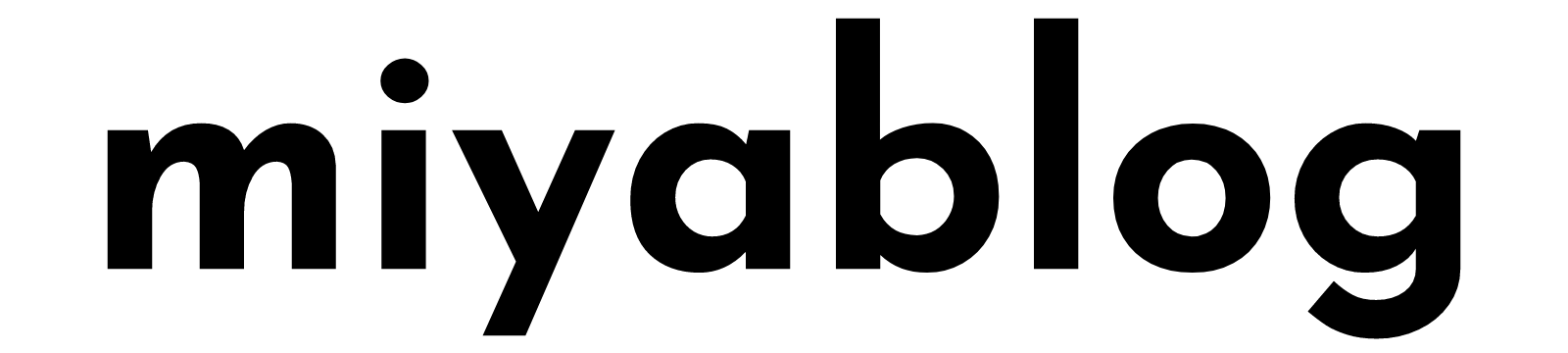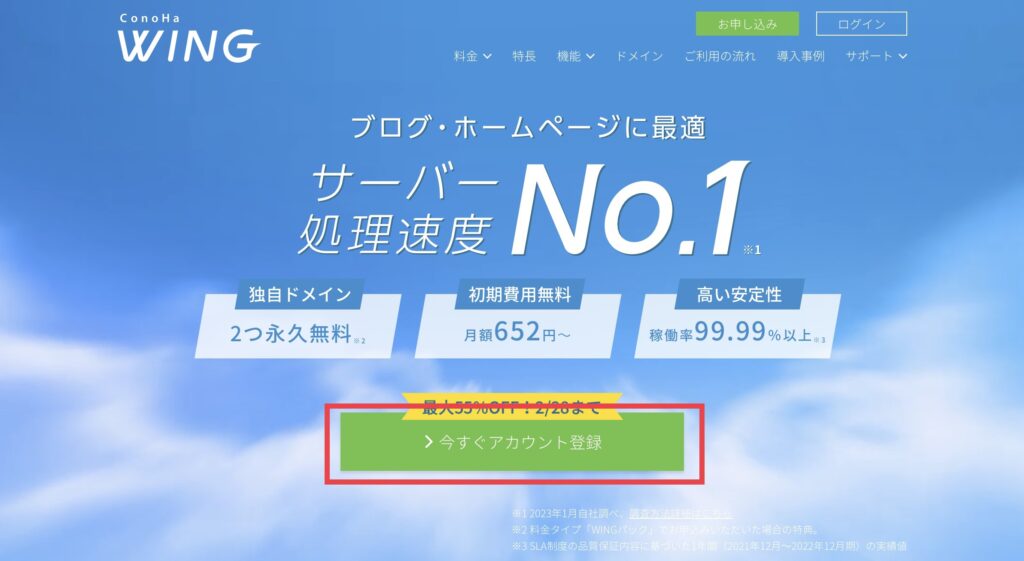「副業でブログを始めたい!でもブログの開設って難しそう。。」
副業が注目されいる中で、このように考えている人も多いのではないでしょうか?
未経験だとわからないことだらけで悩みますよね。
本記事では、収益化を目指す初心者ブロガーにおすすめのWordPressブログの開設から初期設定までの方法を、画像付きで丁寧に解説します。
今回紹介する方法なら誰でもカンタンに、たった10分でブログ開設ができます。
初期費用無料の「ConoHa WING」では、2023年6月13(火)16時まで『WINGパックのベージックプランが最大52%OFF』というキャンペーンを行っているので、始めるなら今がチャンス!
この記事でわかること
- 収益化できるブログの作り方
- おすすめのサーバーとドメイン
- WordPressブログの開設方法
この記事を最後まで読んで、自分のWordPressブログをサクッと開設してみましょう♪
WordPressとは


WordPressとは、誰でも自由にカスタマイズして、ブログやwebサイトを作れるサービスのことです。
ブログには、無料または有料のサービスがありますが、今回は、副業でブログを始めたい人におすすめの有料サービスのWordPressを使った開設手順をご紹介します。
ブログ開設に必要なもの
ブログを開設するためには、下記のの3つの要素が必要になります。
- サーバー
- ドメイン
- WordPress
ブログをマイホームに例えるとサーバーは土地、ドメインは住所のようなイメージです。
土地(サーバー)を借りて、住所(ドメイン)を決めて、家(WordPress)を建てる流れです。
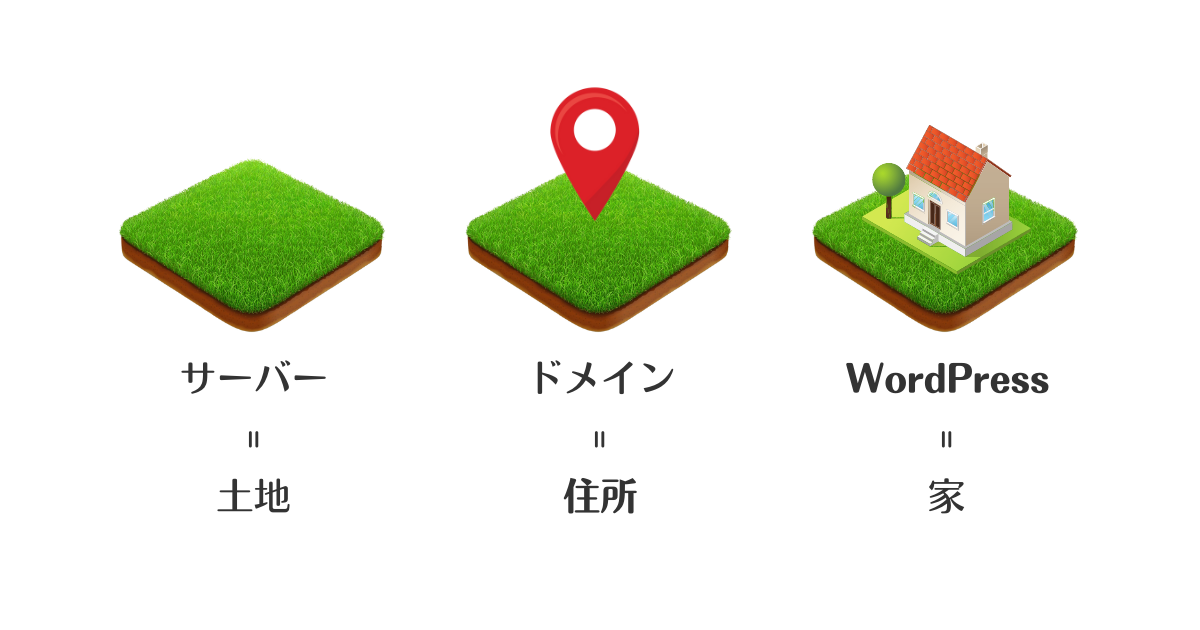
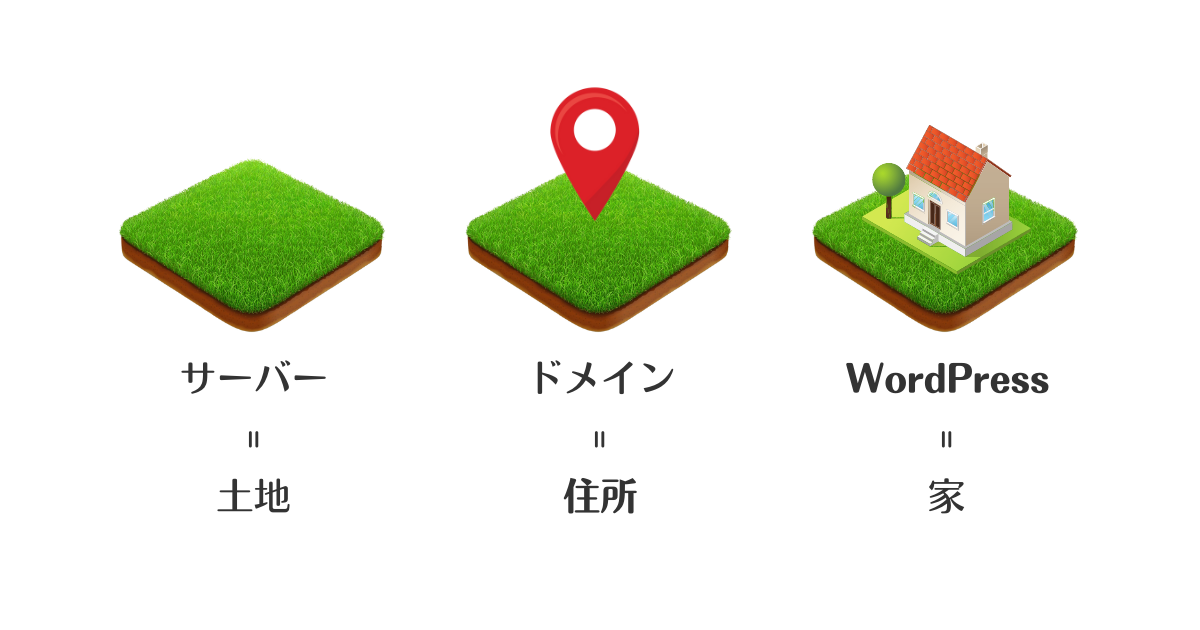
ブログ開設に必要な費用と時間
次に確認したいのはブログ開設にかかる費用や時間ですよね。
およその初期費用と時間は
- 初期費用:1〜3万円前後
- ブログ開設にかかる時間:約10分
ブログ開設の流れ
ここで、ブログ開設までに必要な手順を確認しておきましょう
ブログ開設の流れ
- レンタルサーバーと独自ドメインを契約する
- WordPressのログイン
- WordPressの初期設定



くわしく解説していきますね
レンタルサーバーと独自ドメインを契約する


まず、ブログのサイトの基盤となるレンタルサーバーの契約と、独自ドメインの取得から始めていきましょう。
今回は、「ConoHa WING」でサーバーを借りる方法を紹介しますね。
ConoHa WINGがおすすめな理由
「ConoHa WING」とは、レンタルサーバー会社の1つで、以下の特徴があります。
ConoHa WINGの特徴
- 表示速度が国内No. 1
- 料金がリーズナブル(初期費用・ドメイン代が0円で業界最安水準)
- かんたんセットアップで、初心者でも簡単にWord Pressブログを作れる
- 管理画面が使いやすい
- サポートが充実
ConoHa WINGは、国内最速の表示速度と料金の安さが特徴です。
比較的新しいサーバー(2018年9月〜)というデメリットはありますが、サポートも充実していますし、大手ネット会社GMOが運営しているので安心です。



ブロガーに大人気のサーバーです
今ConoHa WINGでは、お得なキャンペーンを実施中!
2023年6月13日(火)16:00まで限定。
通常1,452円/月が『最大52%OFF!の687円/月〜』
割引キャンペーンは今後実施されるか分からないので、始めるには良い時期ですよ♪
ConoHa WINGへ申し込む
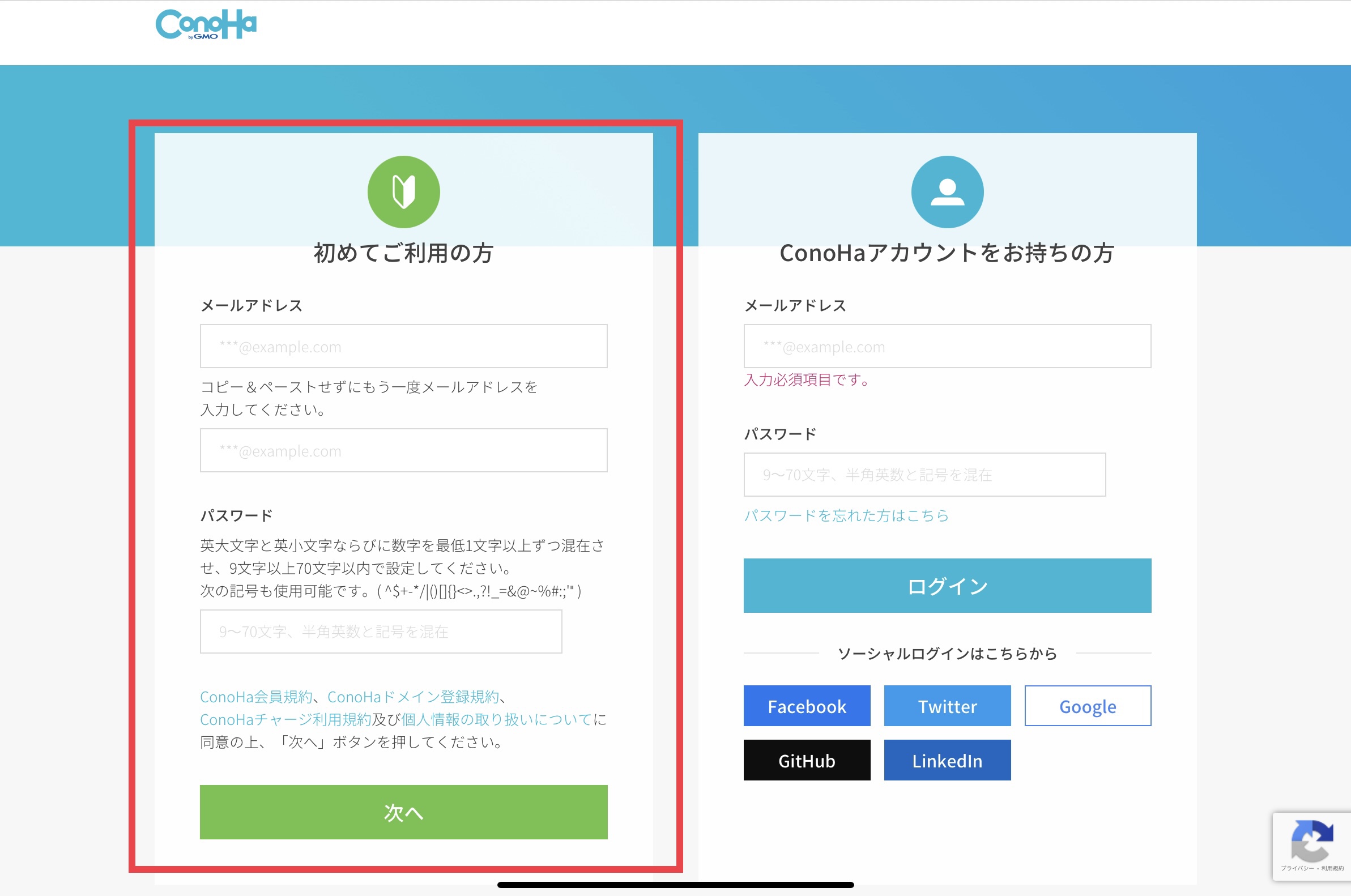
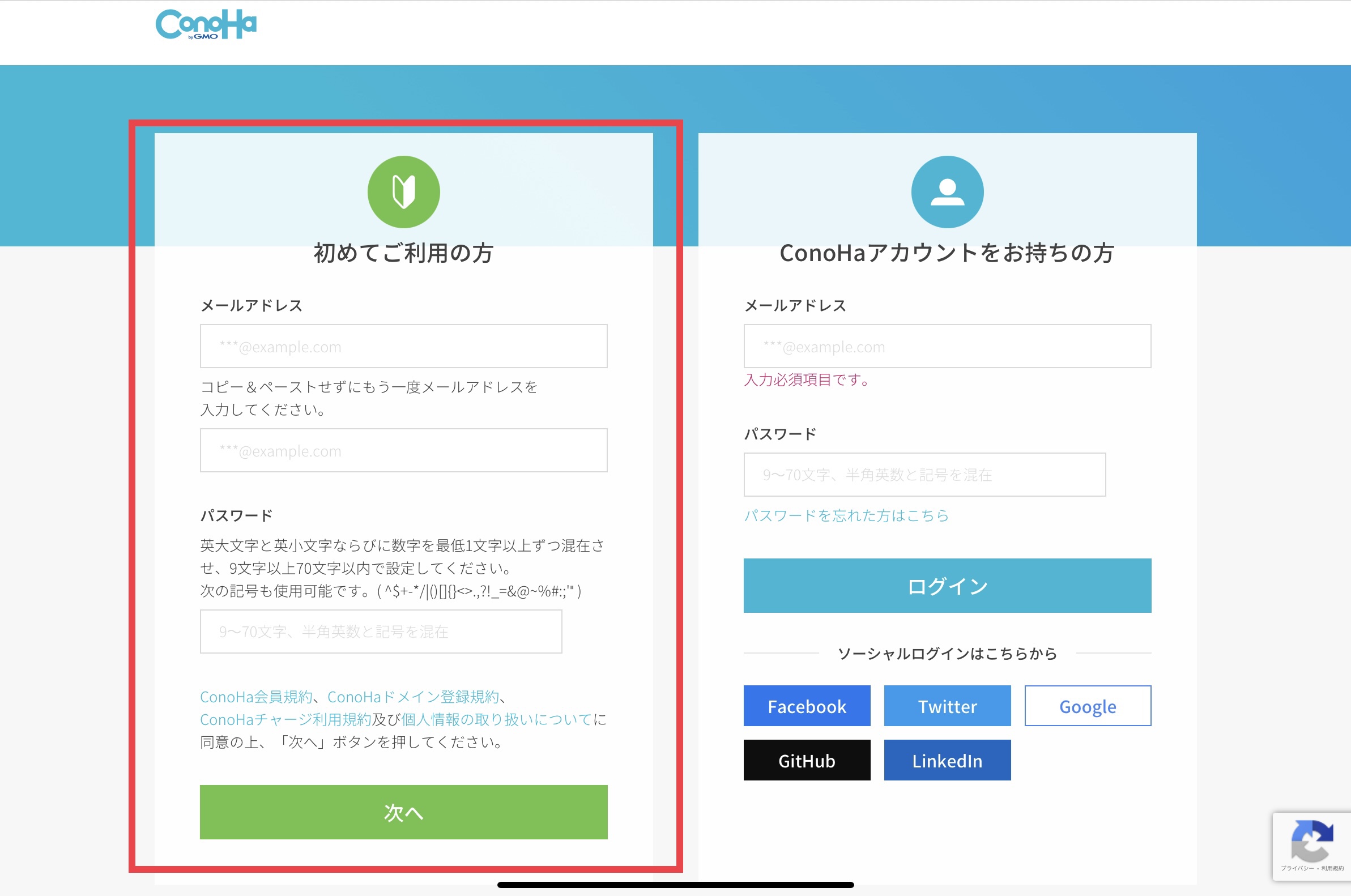
入力したら「次へ」をクリック。
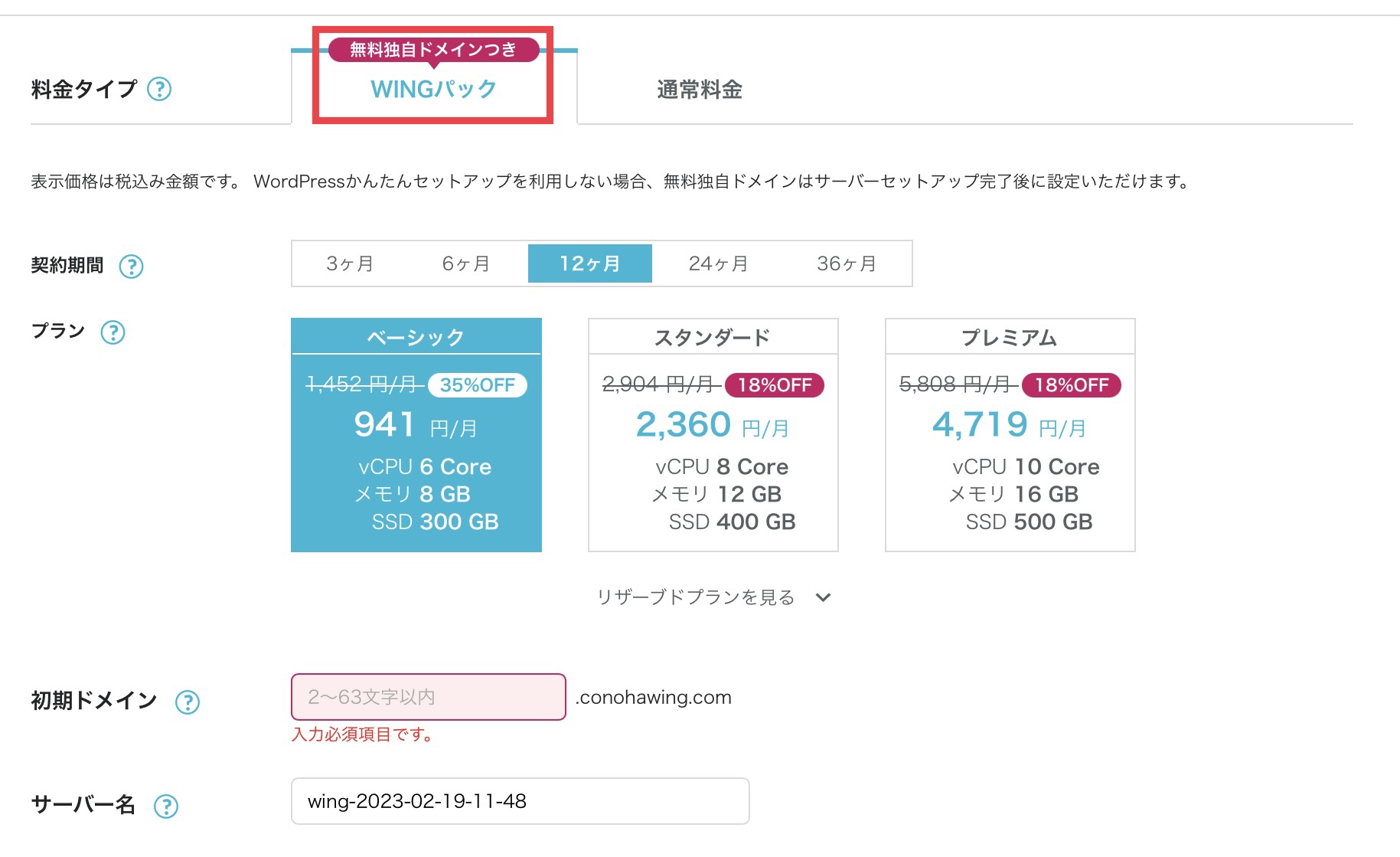
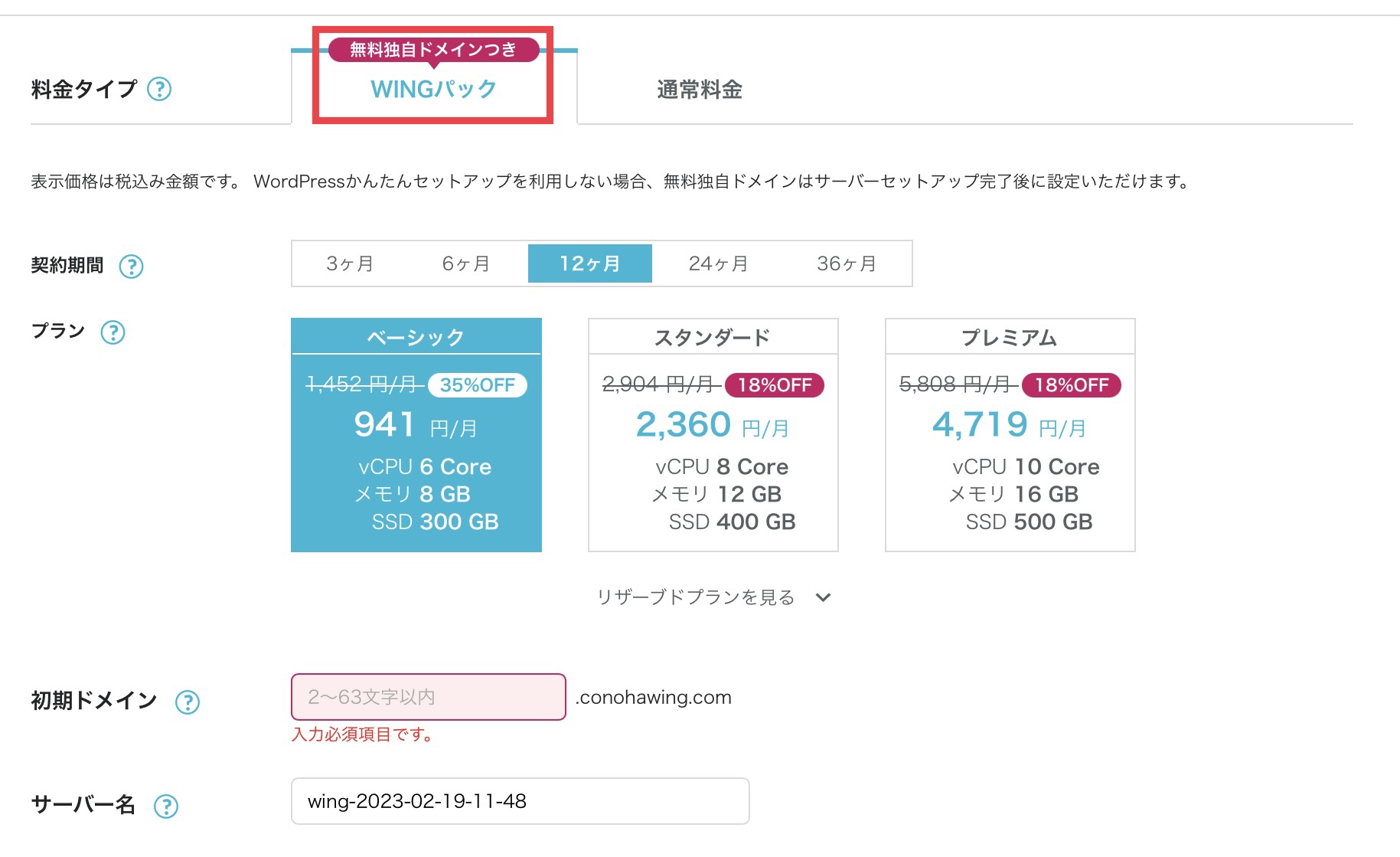
各項目は次のように入力しましょう。
- 料金タイプ:「WINGパック」を選択
- 契約期間:12ヶ月がおすすめ(キャンペーンは12ヶ月契約から適用)
- プラン:「ベーシック」でOK
- 初期ドメイン:好きな文字列を入力(これから開設するブログに影響ありません)
- サーバー名:そのままでOK
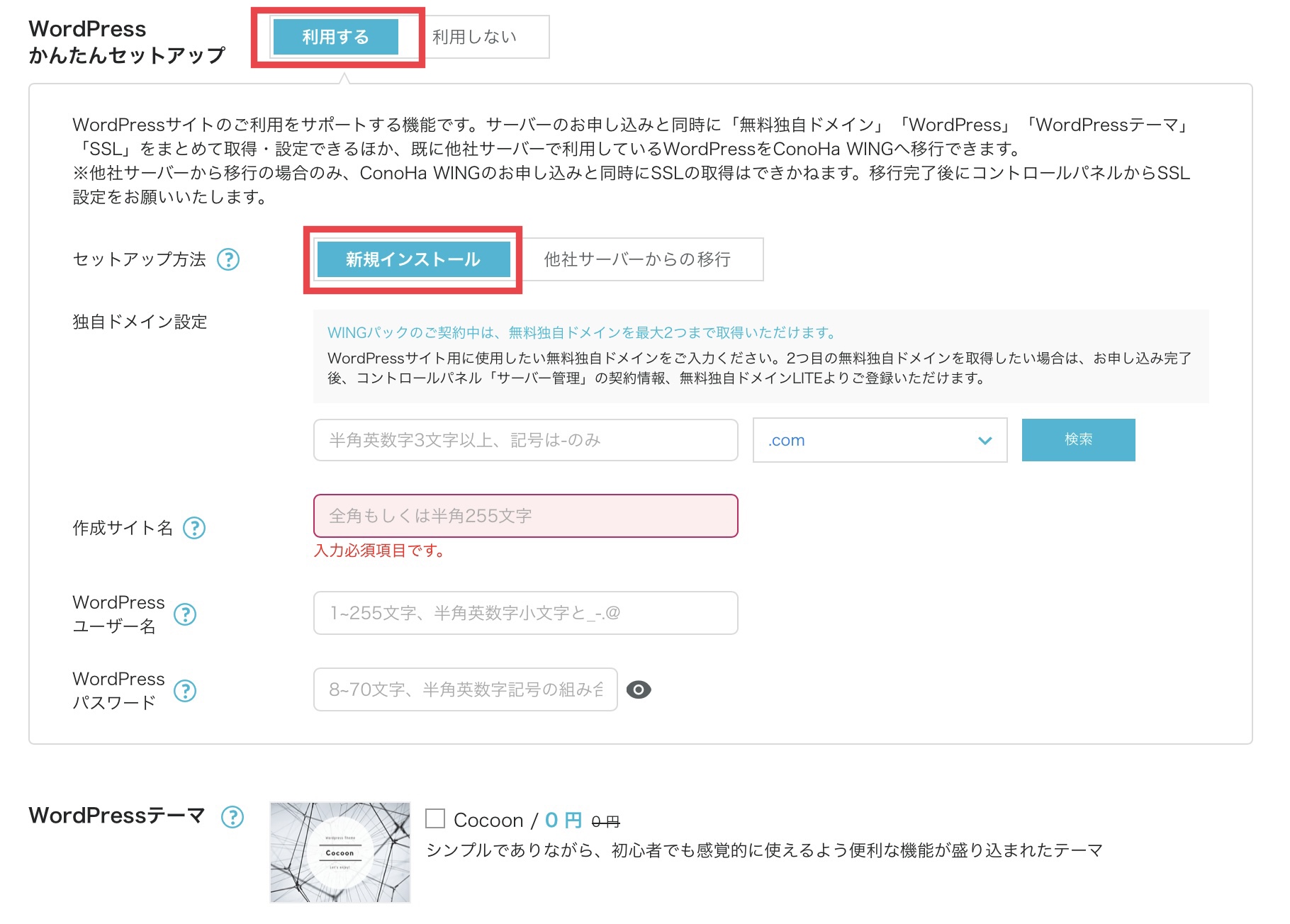
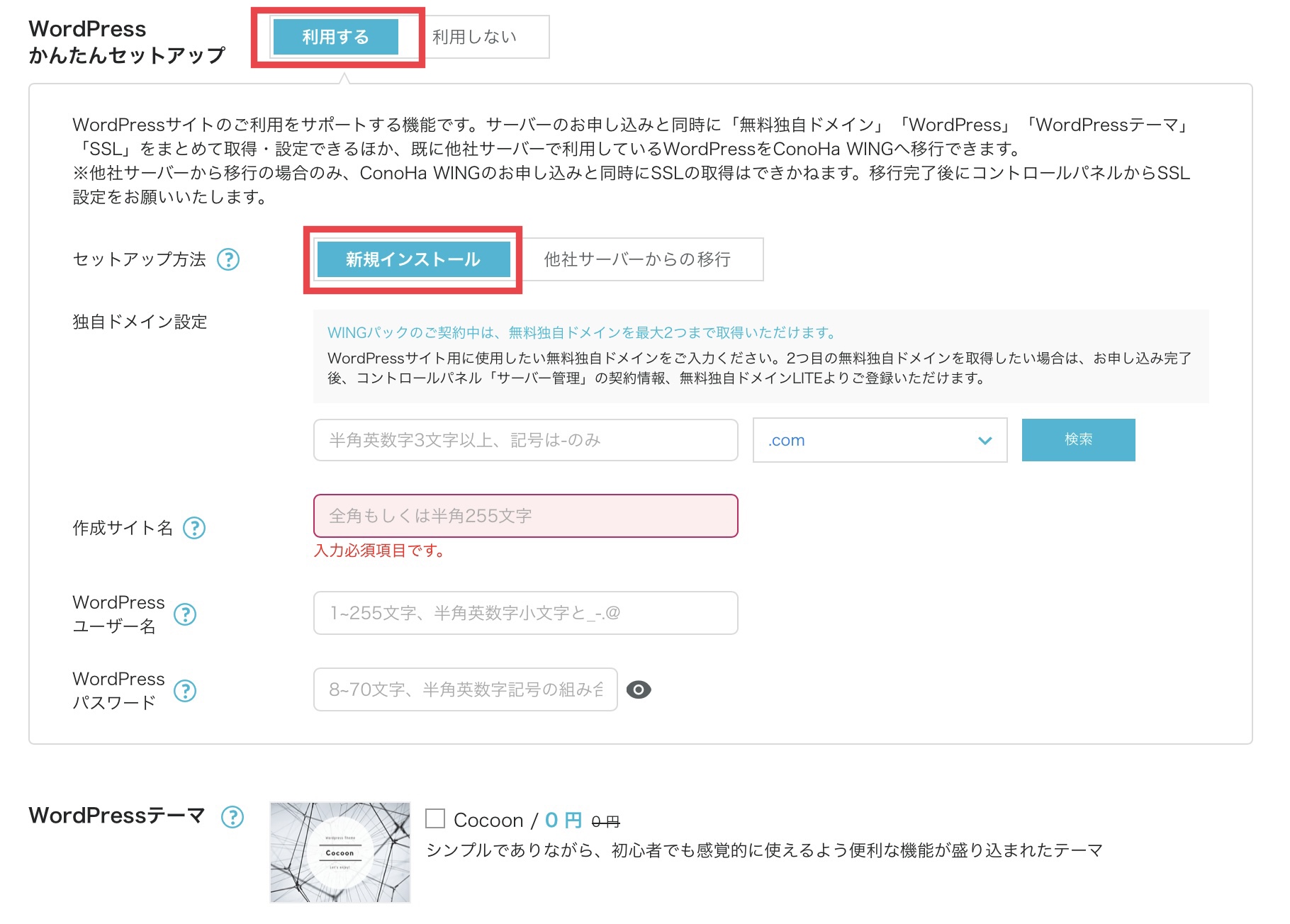
- WordPressかんたんセットアップ:「利用する」を選択
- セットアップ方法:「新規インストール」を選択
- 独自ドメイン:自分のブログサイトのURLになる部分です。
- 作成サイト名:ブログ名を入力(あとで変更可)
- WordPressパスワード:ワードプレスへログイン時に使用
- WordPressパスワード:ワードプレスへログイン時に使用
- WordPressテーマ:いったん無料の「cocoon」でOK
以上の入力が済んだら、画面右の『次へ』をクリック。
必須項目の個人情報を入力。
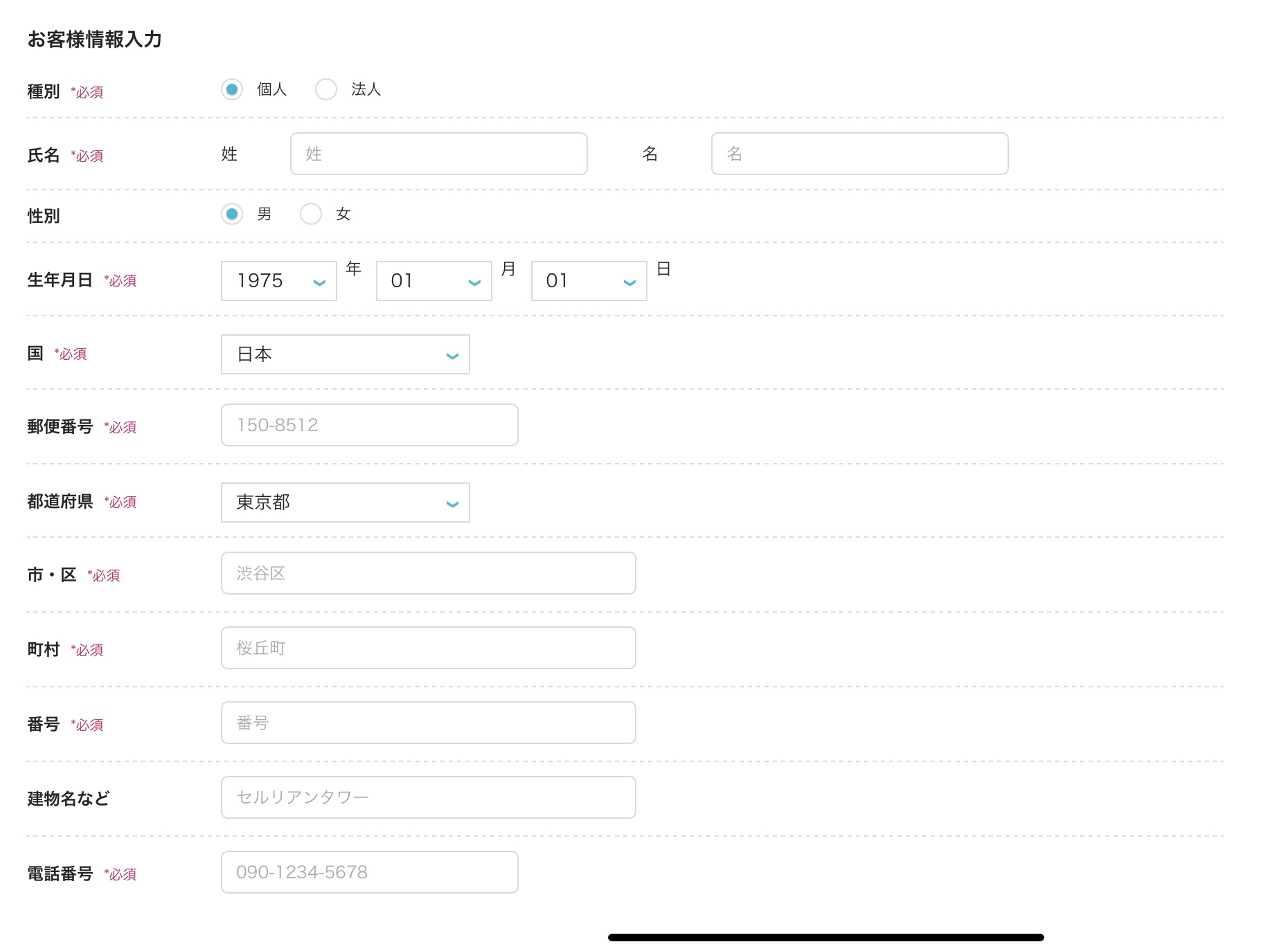
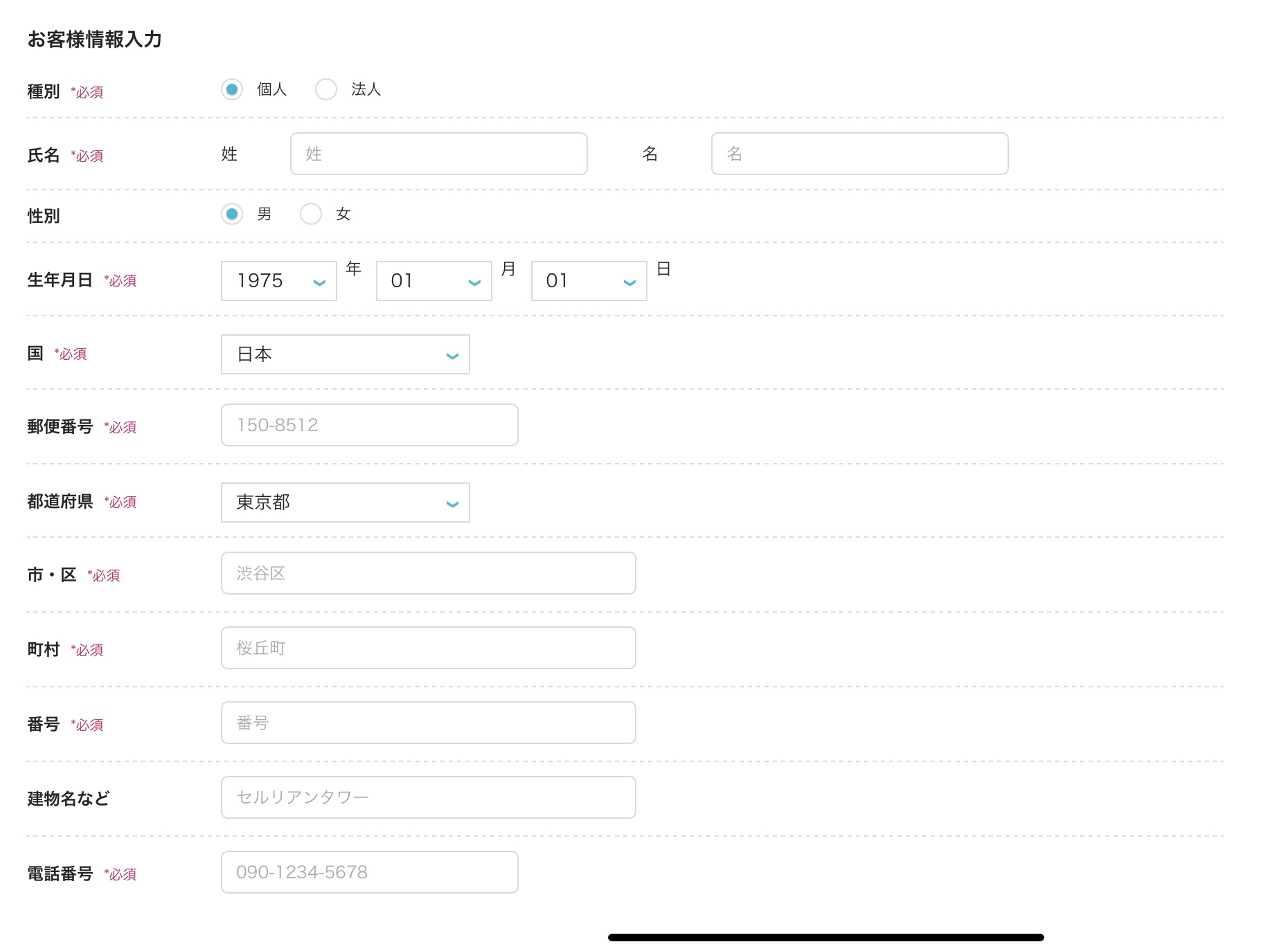
入力したら「次へ」をクリック。
携帯番号を入力して「SMS認証」または「電話認証」を選びましょう。
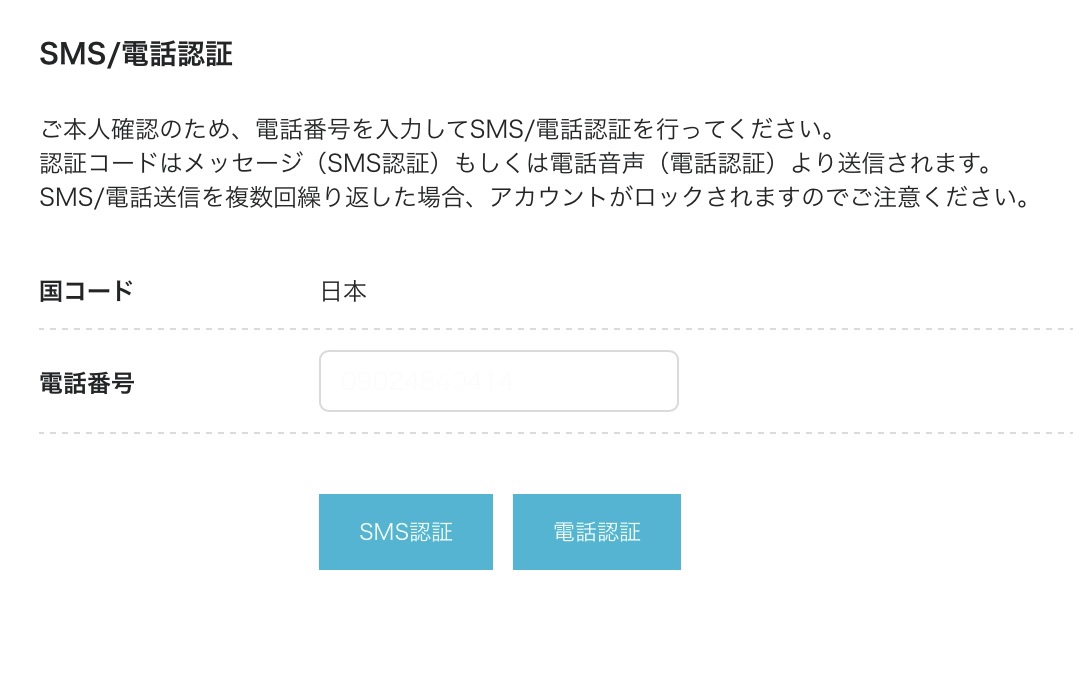
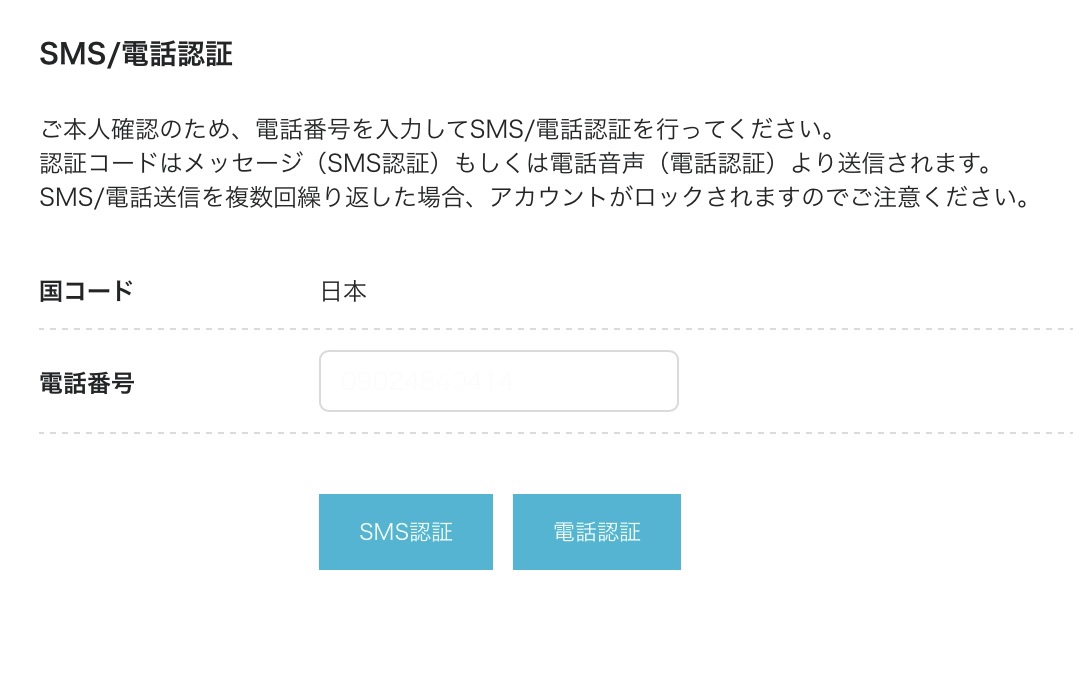
SMS・電話認証で受け取った認証コードを入力して「送信」をクリック。
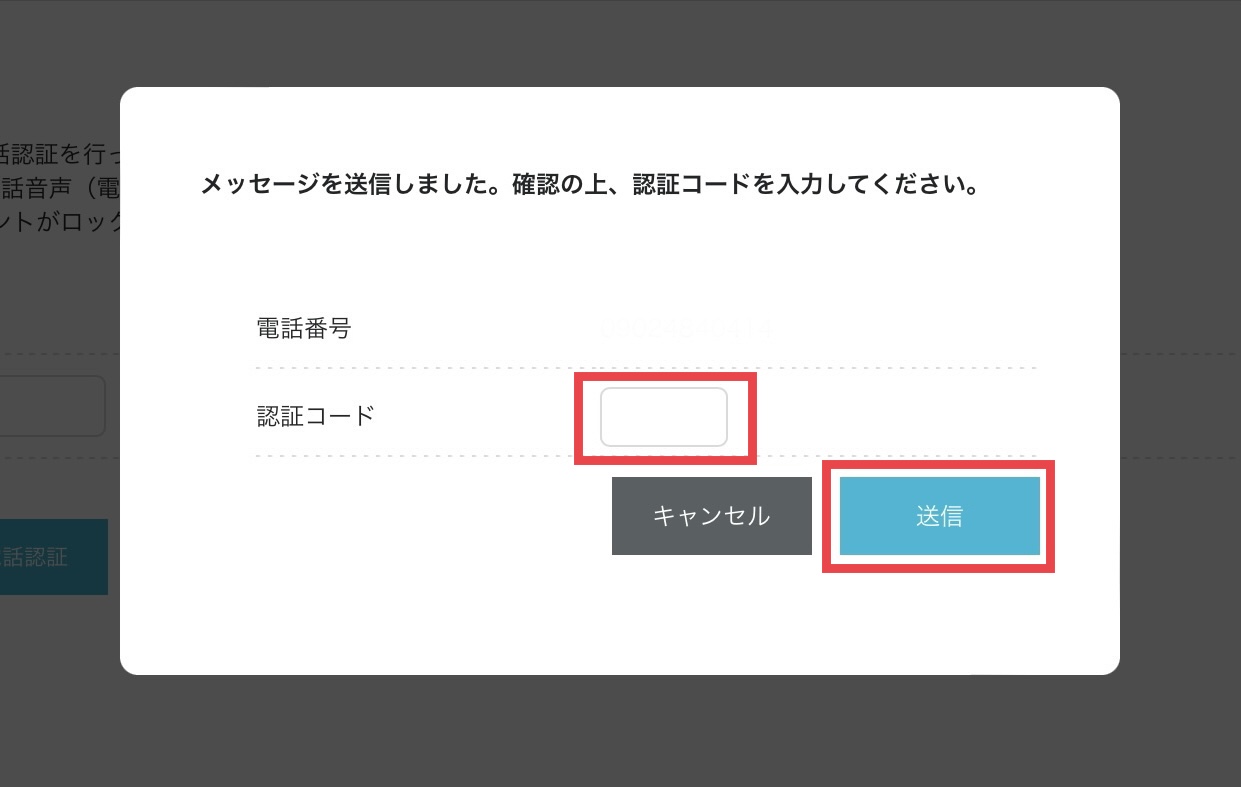
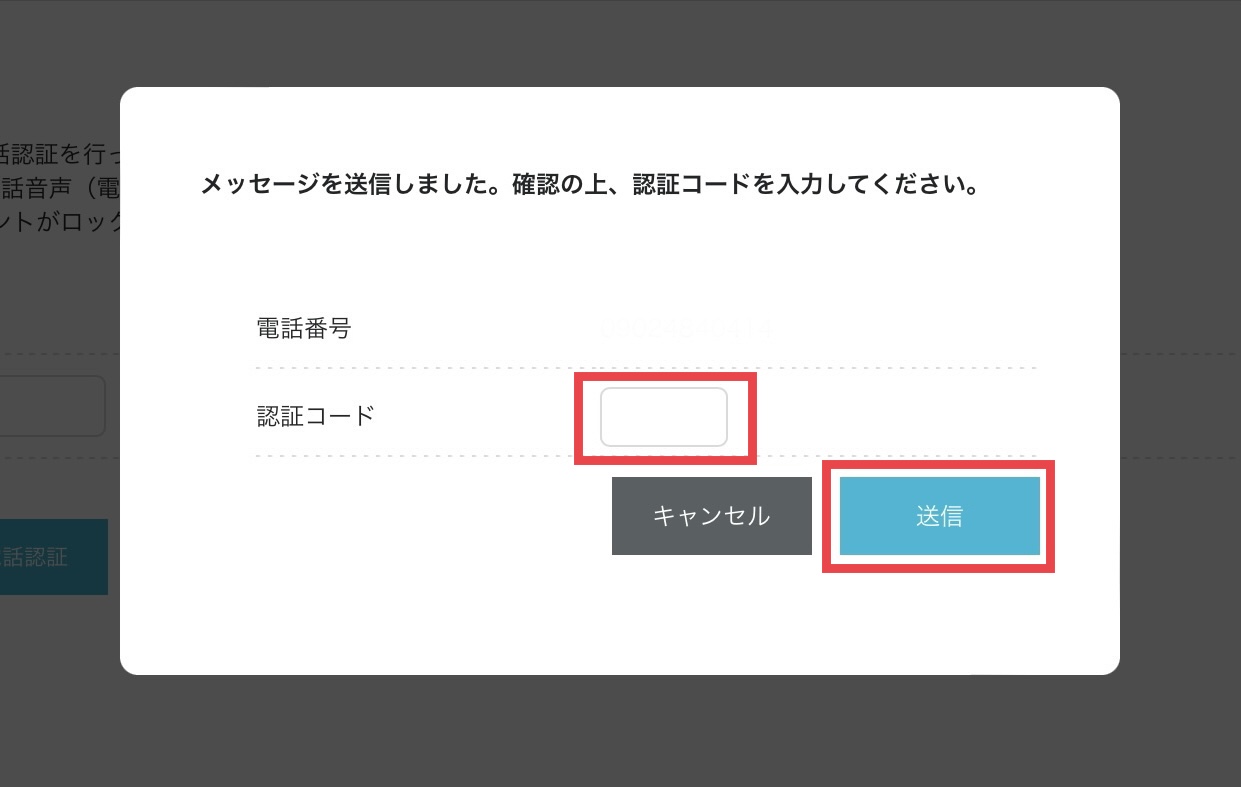
SMS認証が終わると、決済画面になるのでお好きなお支払い方法を選択。
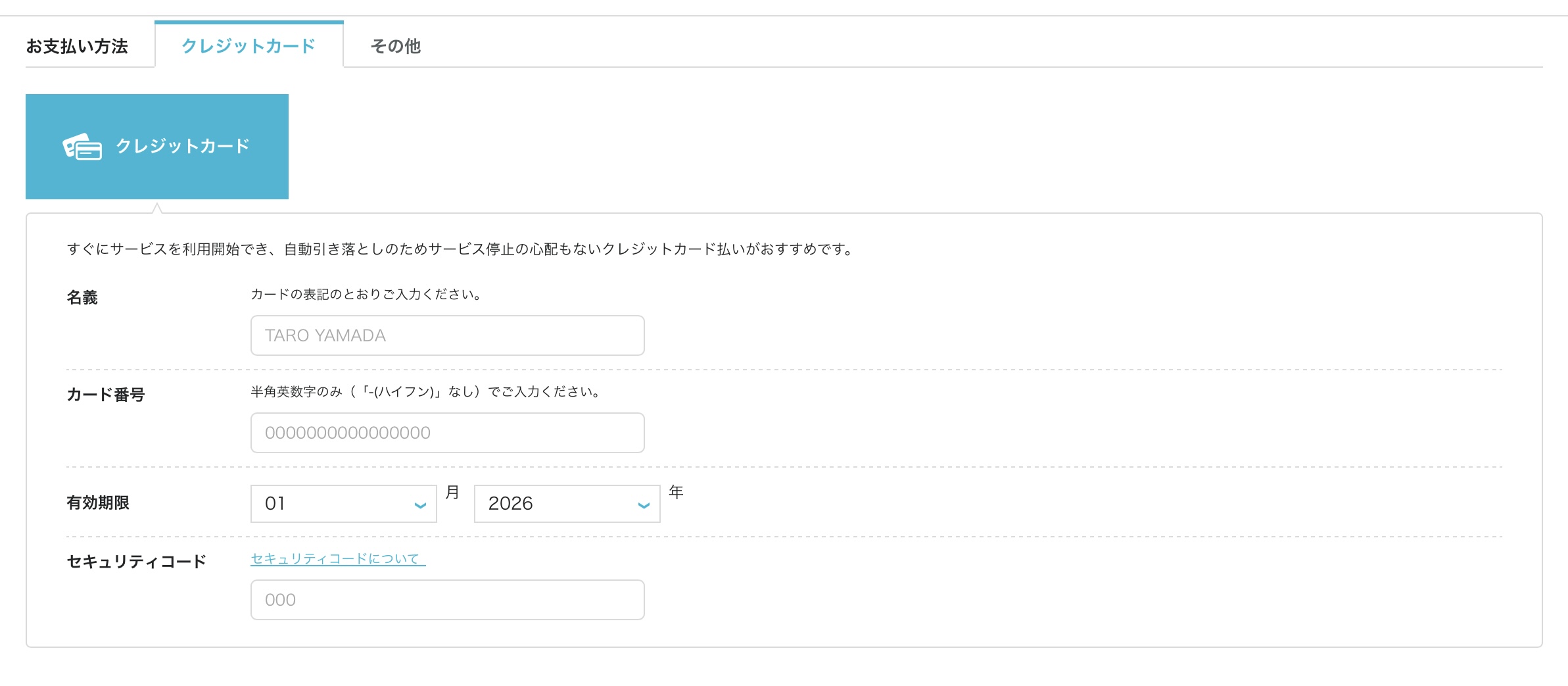
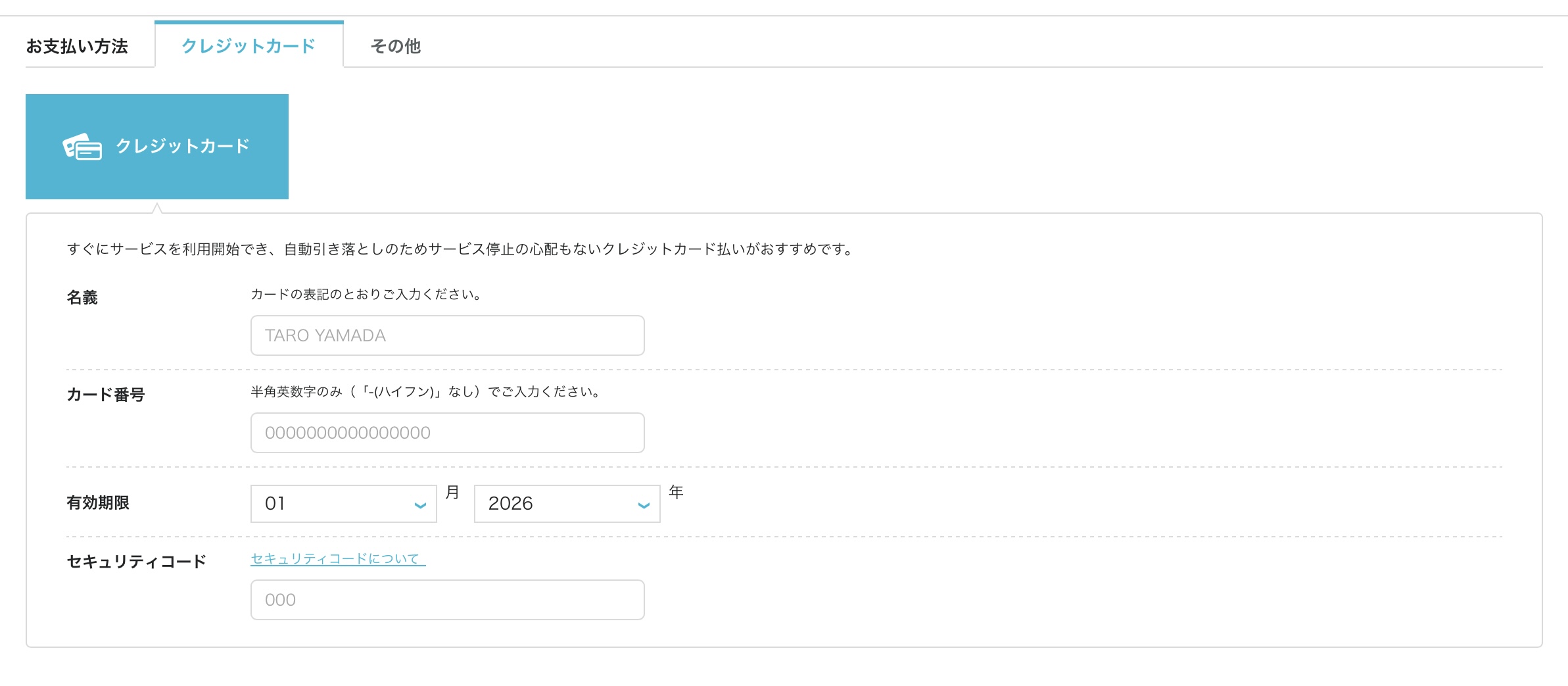
決済情報を入力したら申し込み内容を確認して「お申し込み」をクリック。
そして下記の画面になれば設定完了です!
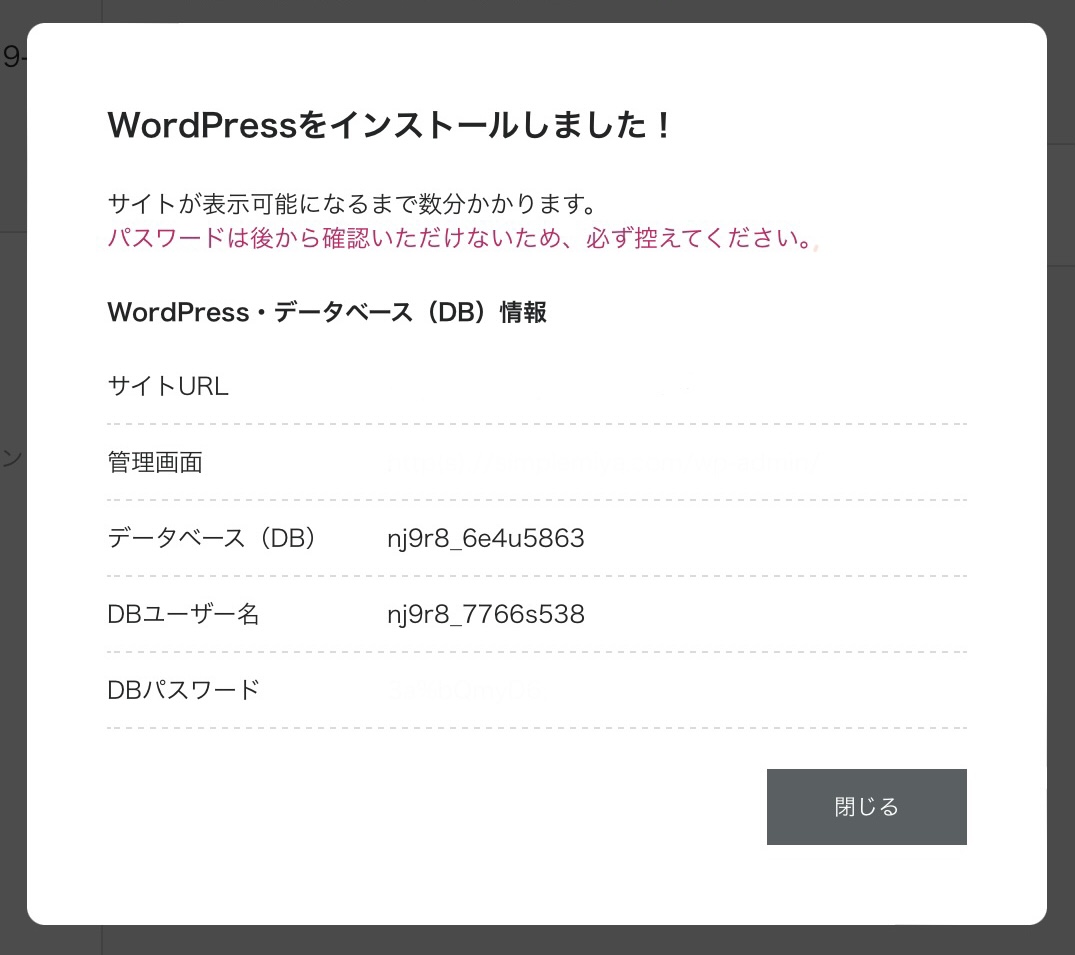
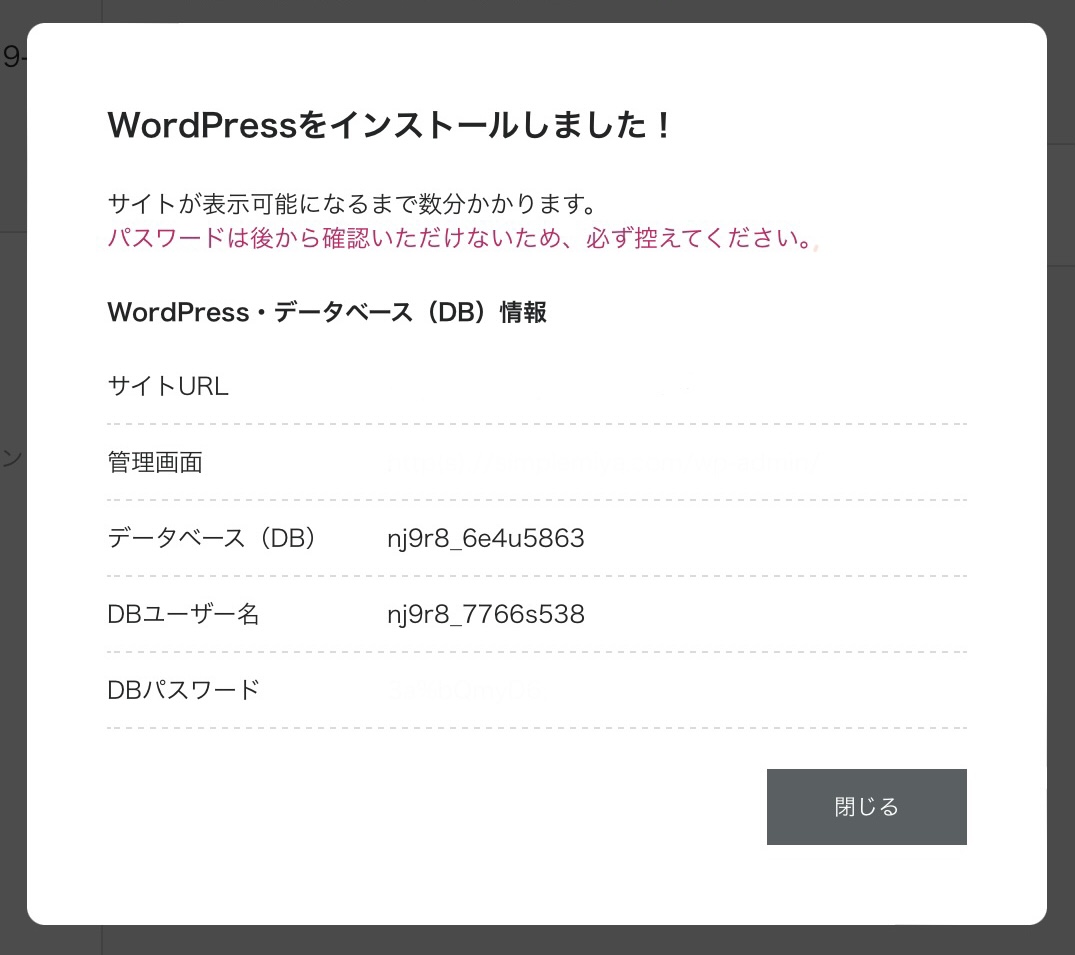



とってもかんたんにブログを開設できましたね!
ブログの編集ができるようになるまで、反映に30分〜1時間ほどかかります。
ひとまずお疲れ様でした!
ここまでの流れを見て、ConoHa WINGでWord Pressブログを始めたいと思った方は、こちらからどうぞ。
WordPressのSSL化設定
次に、ブログのセキュリティを上げるために「WordPressのSSL設定」をしていきます。
といっても、実は「SSL設定」は、自動で設定してくれます。
管理画面から、「サイト管理」>「サイト設定」>「SSL有効化」をクリック。
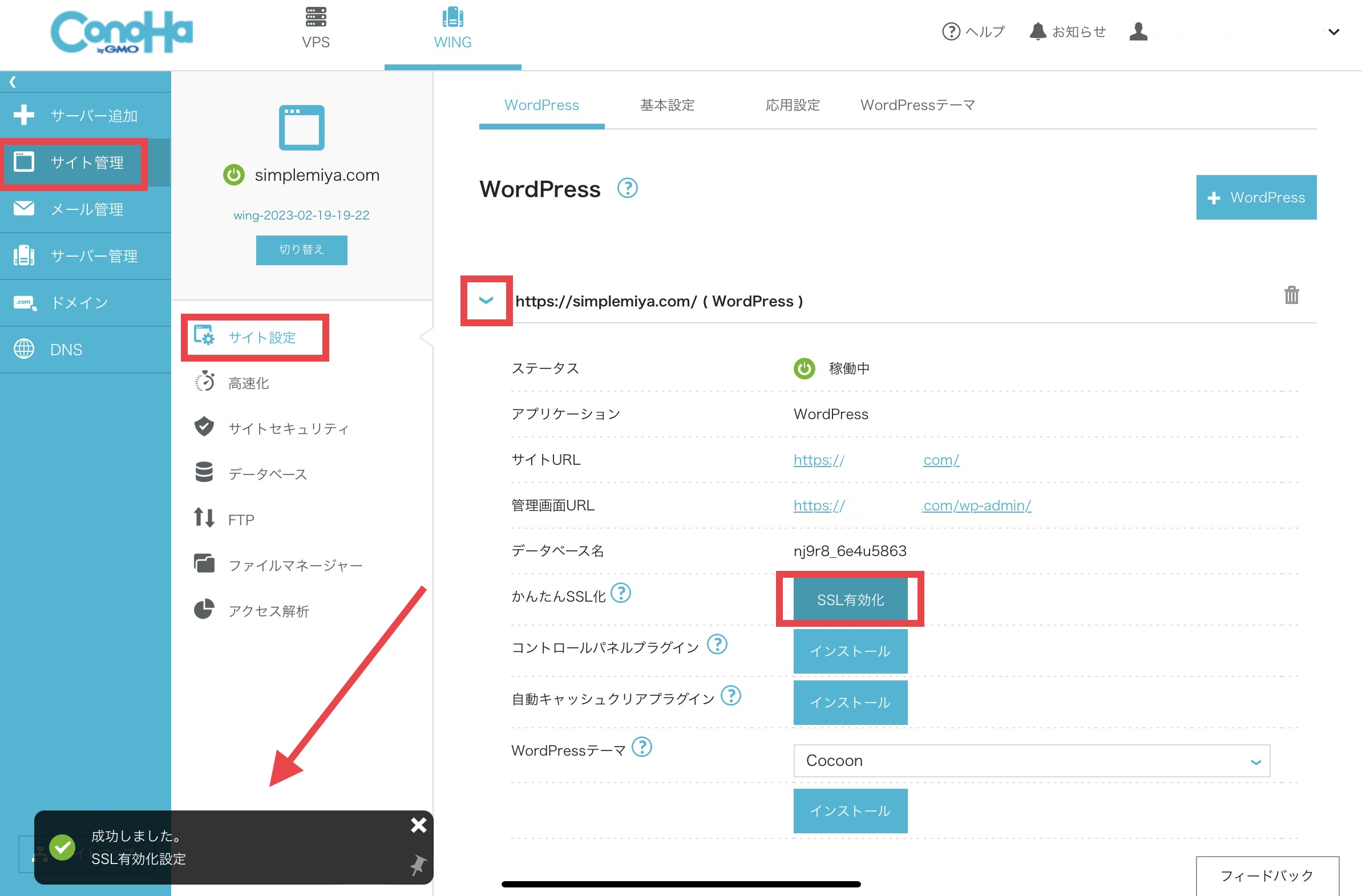
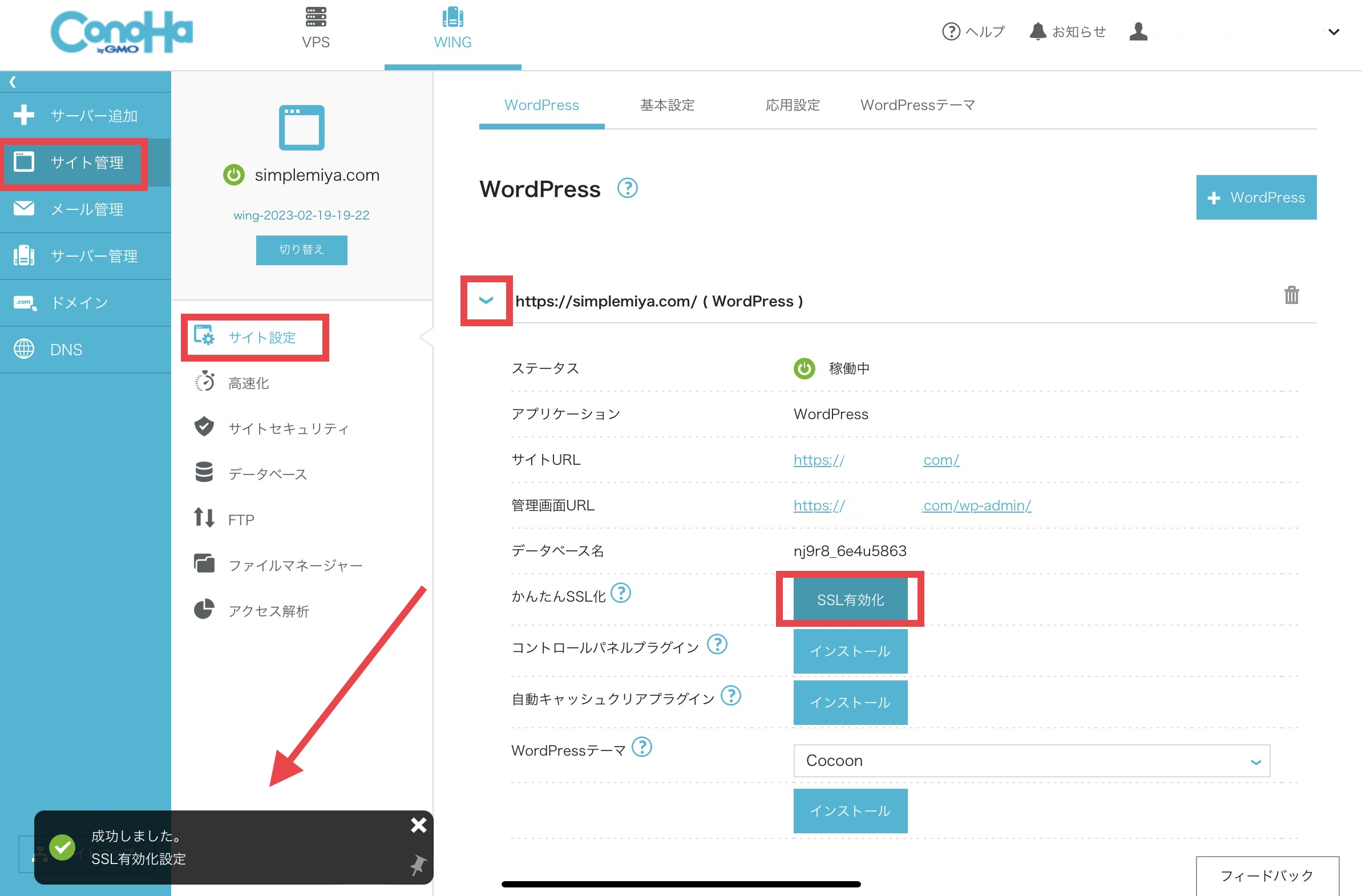
画面左下に「成功しました」と表示されればSSL設定の完了です。
ブログ開設直後は、SSL有効化がまだクリックできない場合があります。その時は少し時間を置いてから再度試してみてください。
WordPressにログイン
次は、WordPressブログの管理画面にログインしましょう。
同じ画面から「管理画面URL」をクリック。
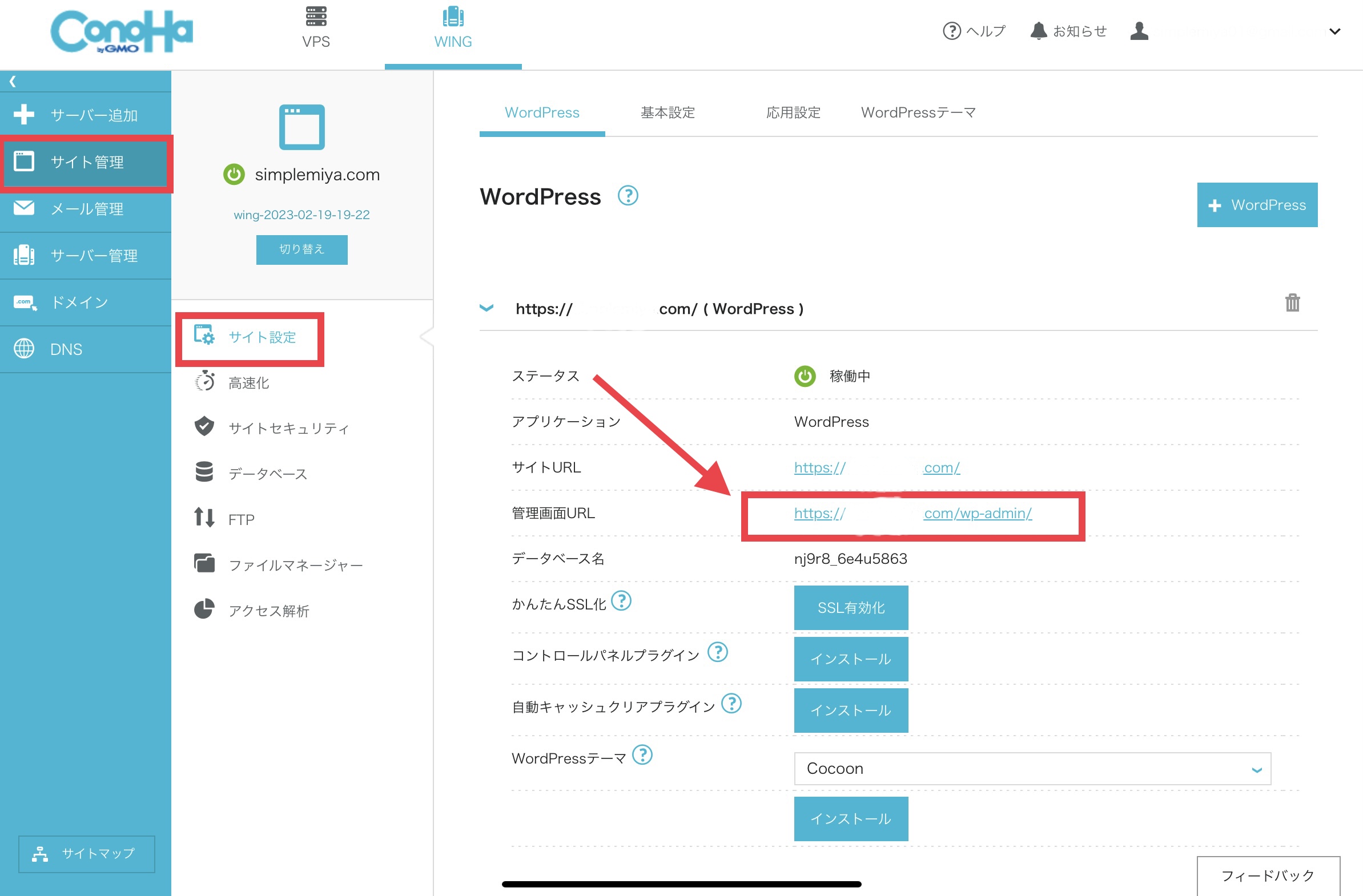
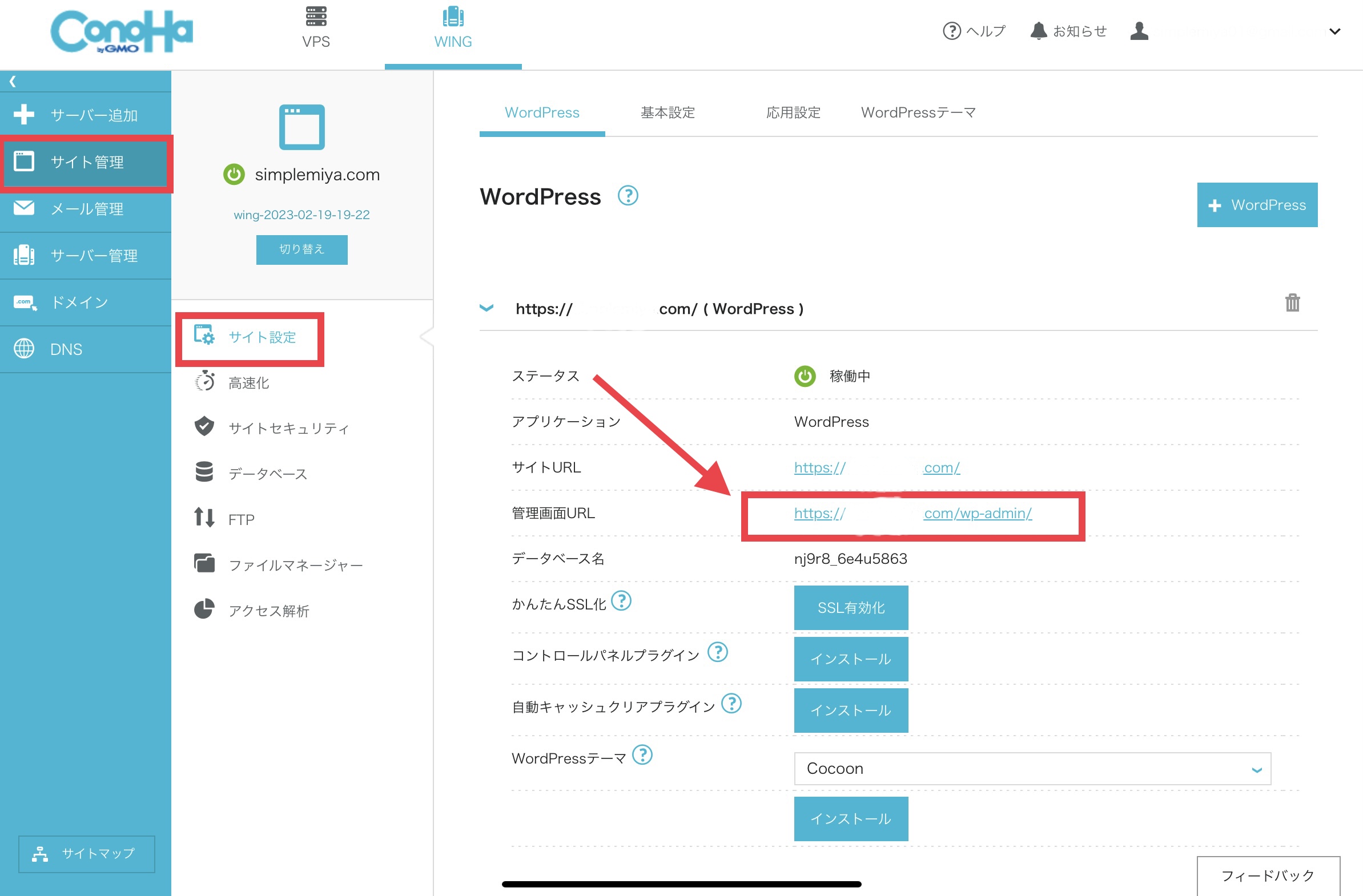
WordPressかんたんセットアップで決めた、WordPressユーザー名とパスワードを入力してログイン。
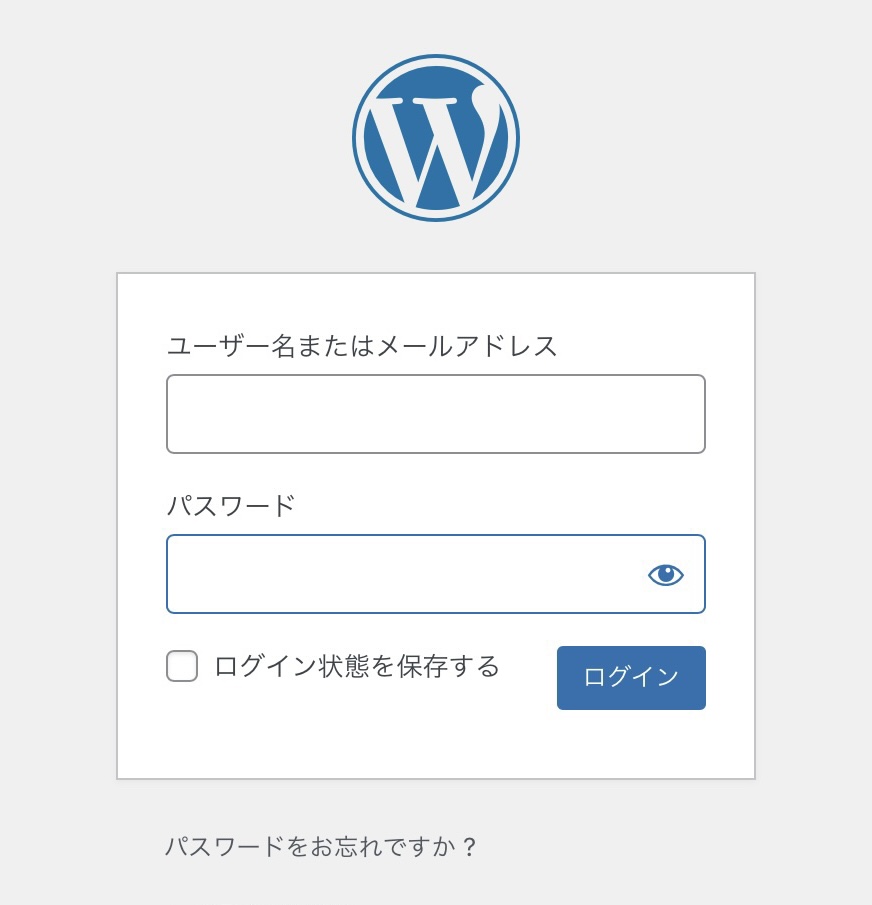
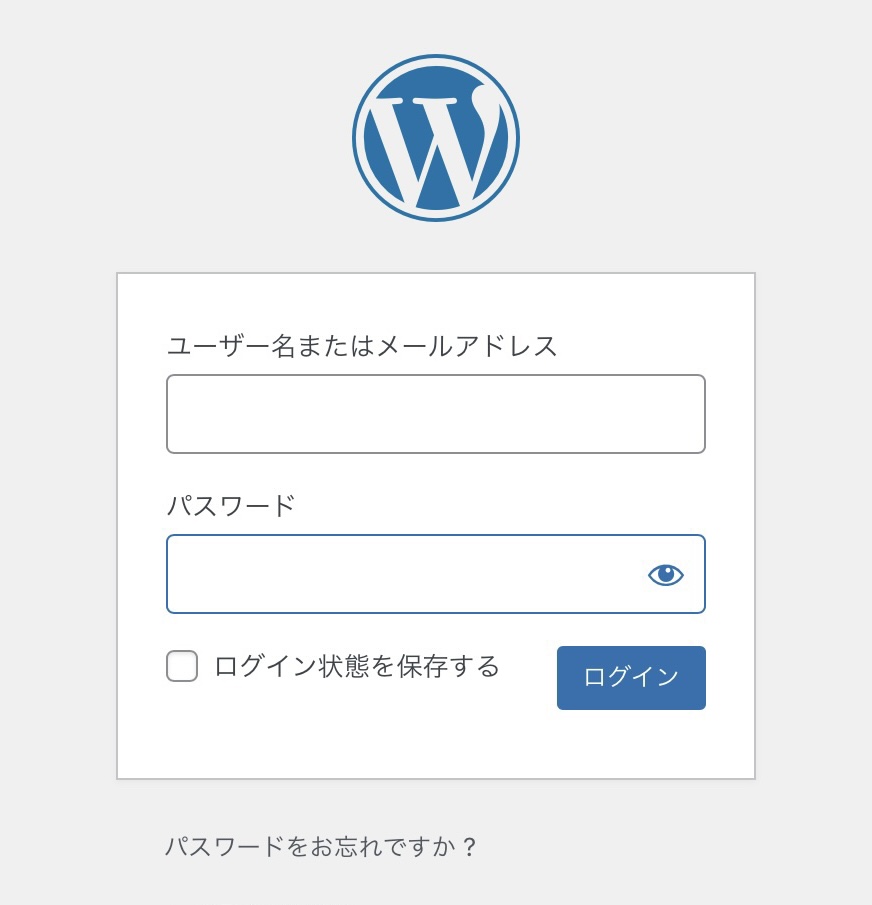
WordPressの管理画面にアクセス完了です!
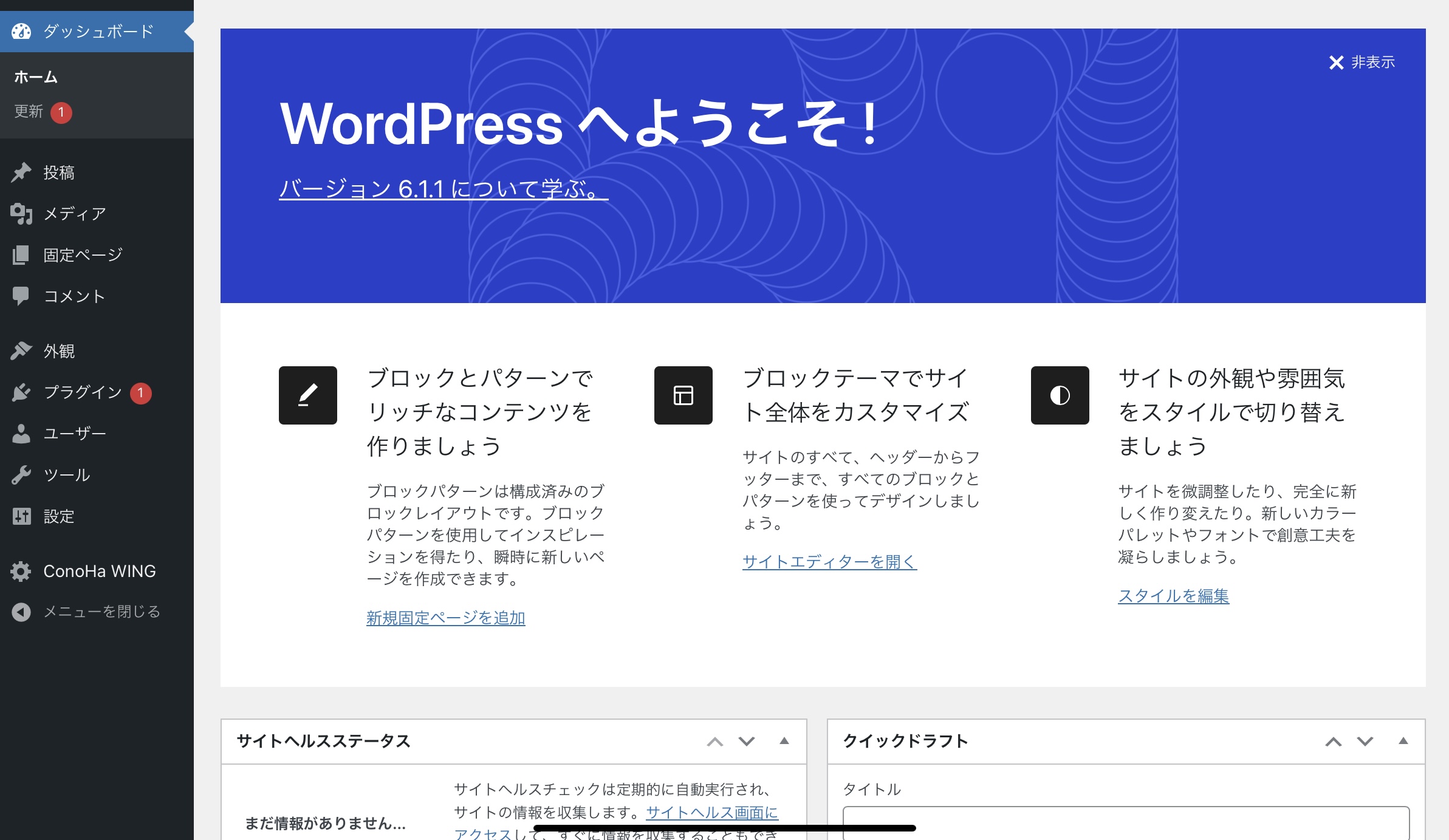
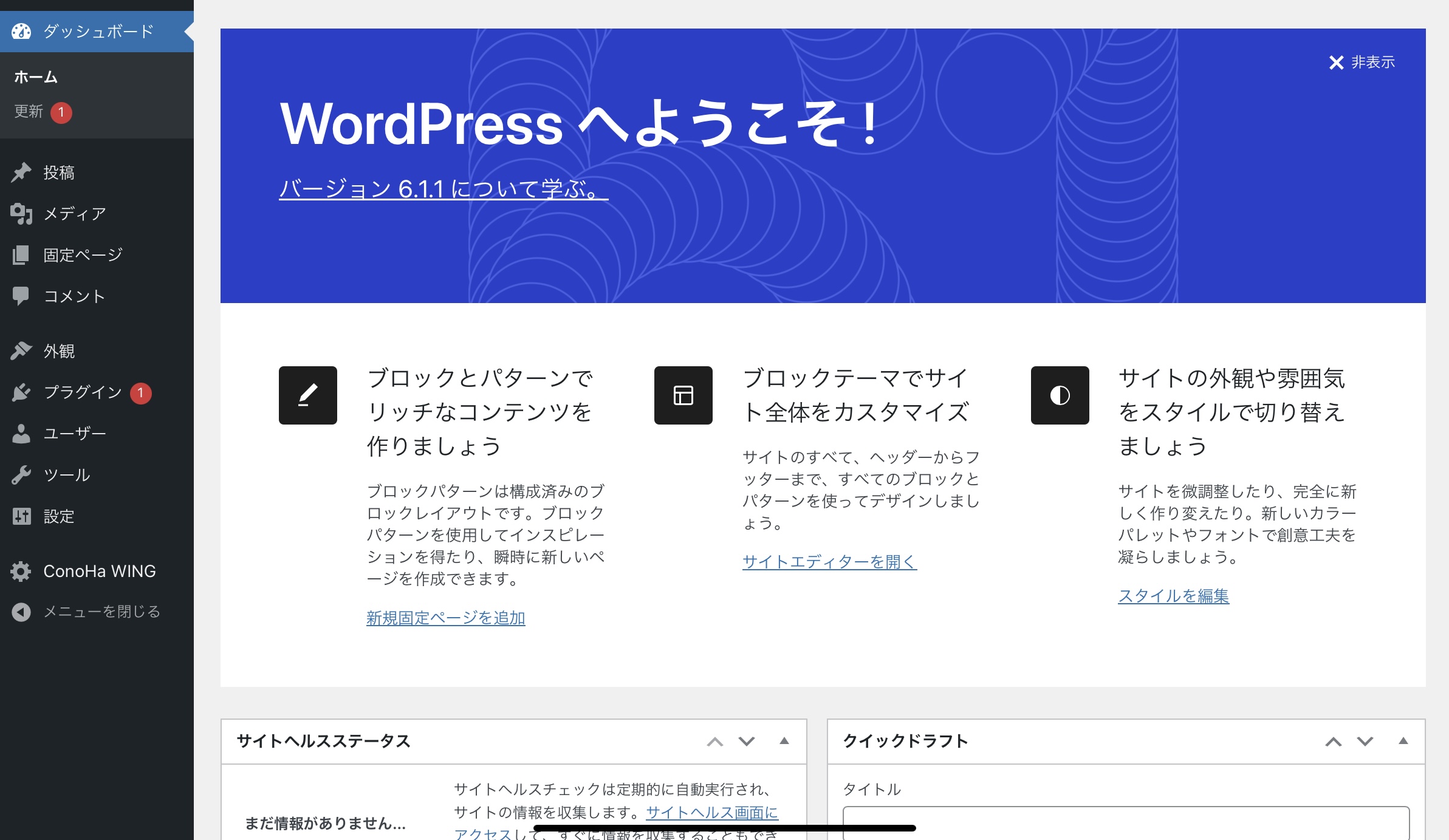



この画面でブログ記事を書いたり、いろんな設定をすることができます
WordPressブログの初期設定
デザインテーマの導入
デザインテーマを使うと、ブログのデザインと機能を簡単に綺麗に整えることができます。
テーマには無料・有料の2種類がありますが、ブログで稼ぎたい!と思っている方は、初めから有料テーマを選ぶことをおすすめします。
なぜなら、無料テーマで始めて途中で有料テーマに変更したために、デザインが崩れ、修正に膨大な時間がかかったというのはよくある話だからです。
のちのち無駄な時間を使わないですむように、初めから導入しておくのがオススメです。
値段は高いですが、買い切りですし、ブログは一度作ったら何年も稼ぎ続けてくれる資産性のあるコンテンツです。
投資回収のコスパは高いので、有料テーマ一択です。
そして有料テーマの中でも初心者にオススメなのは、当ブログでも使用しているSWELL(スウェル)です。
私は最初、ブロガーさんがオススメされていた他テーマを使用していたのですが、超初心者の自分には難しく、SWELLに変更したんですね。



どのテーマにしようか迷っているならSWELL
SWELLについてこちらで詳しく解説しています。


ASPに登録
ASPとは、ブログで稼ぐための広告をたくさん紹介しているサイトのことです。
ブログで広告を紹介して、広告から商品が売れたら報酬をもらう仕組みです。
ブログで収益を目指すのであればASPへの登録は必須です。



すべて登録無料なのでサクッと登録を済ませましょう
サイトの審査に落ちてしまうこともありますが、何度でも登録申請できるので、焦る必要はありません。
記事数を増やして、再度申請してみてくださいね。
パーマリンクの設定
パーマリンクとは、webサイトのページごとに設定している「URL」のことです。
ダッシュボードの「設定」>「パーマリンク」をクリック。
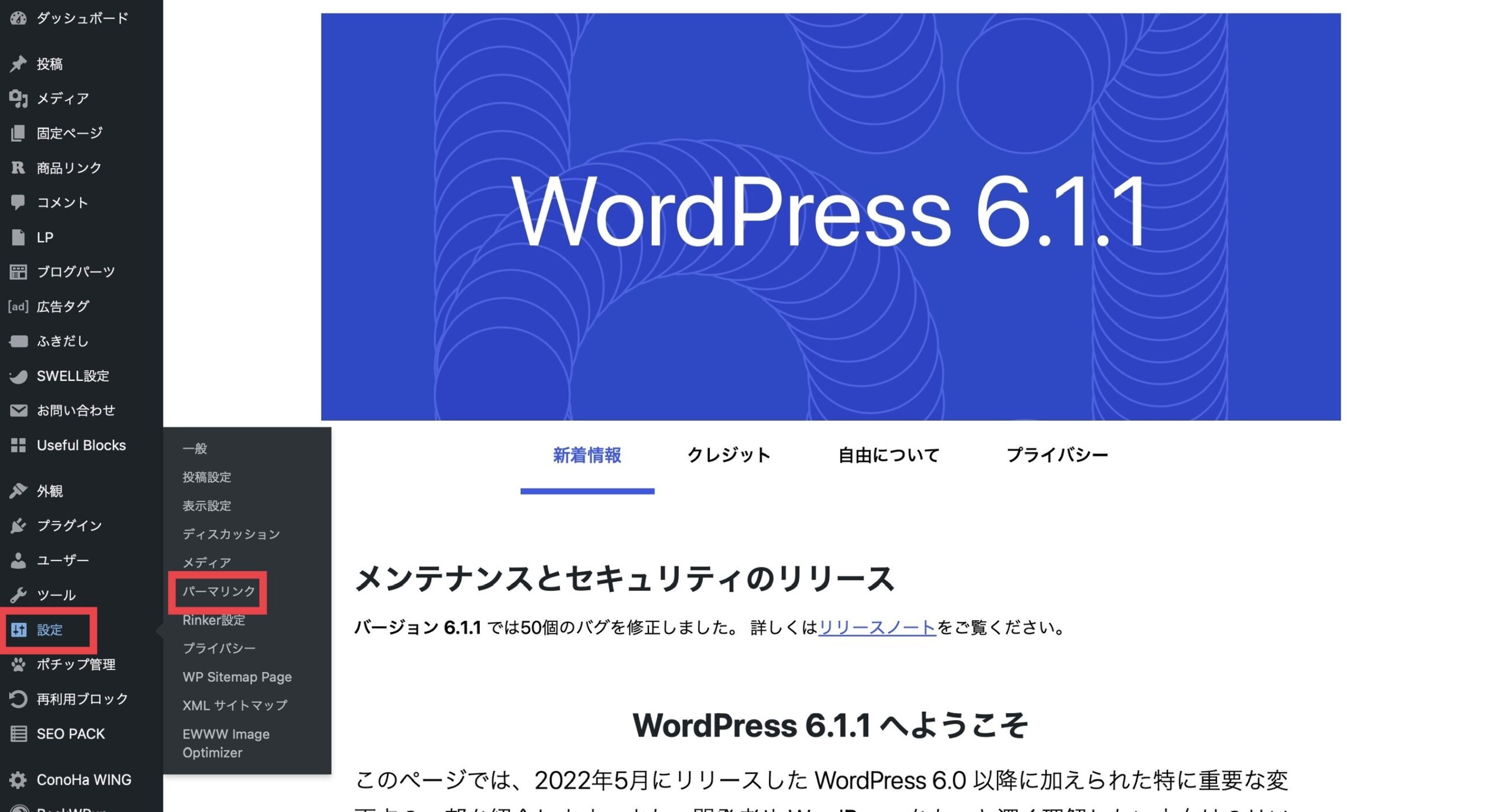
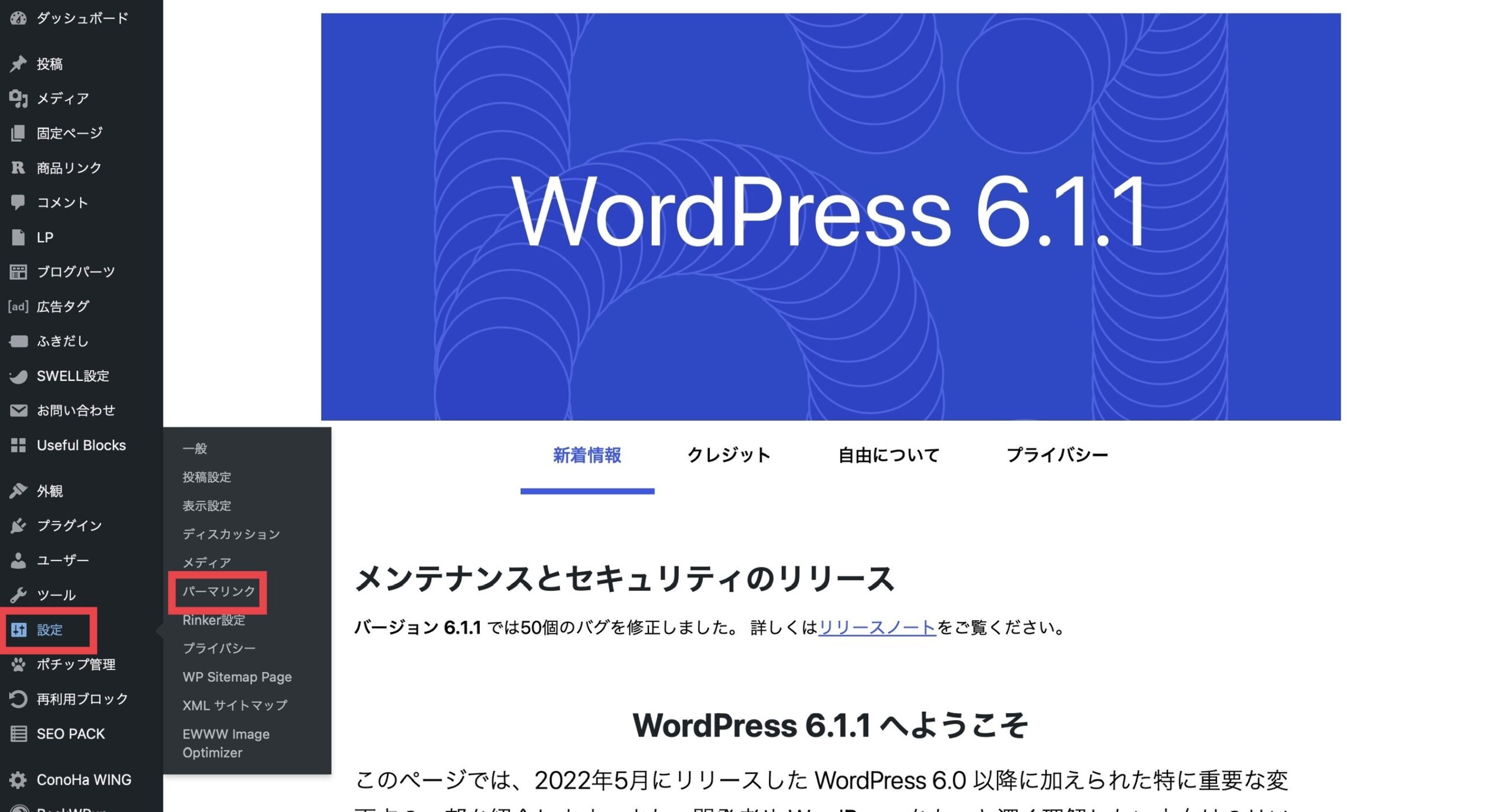
『カスタム構造』をクリックし、「%postname %」のみを選択し、『変更を保存』をクリック。
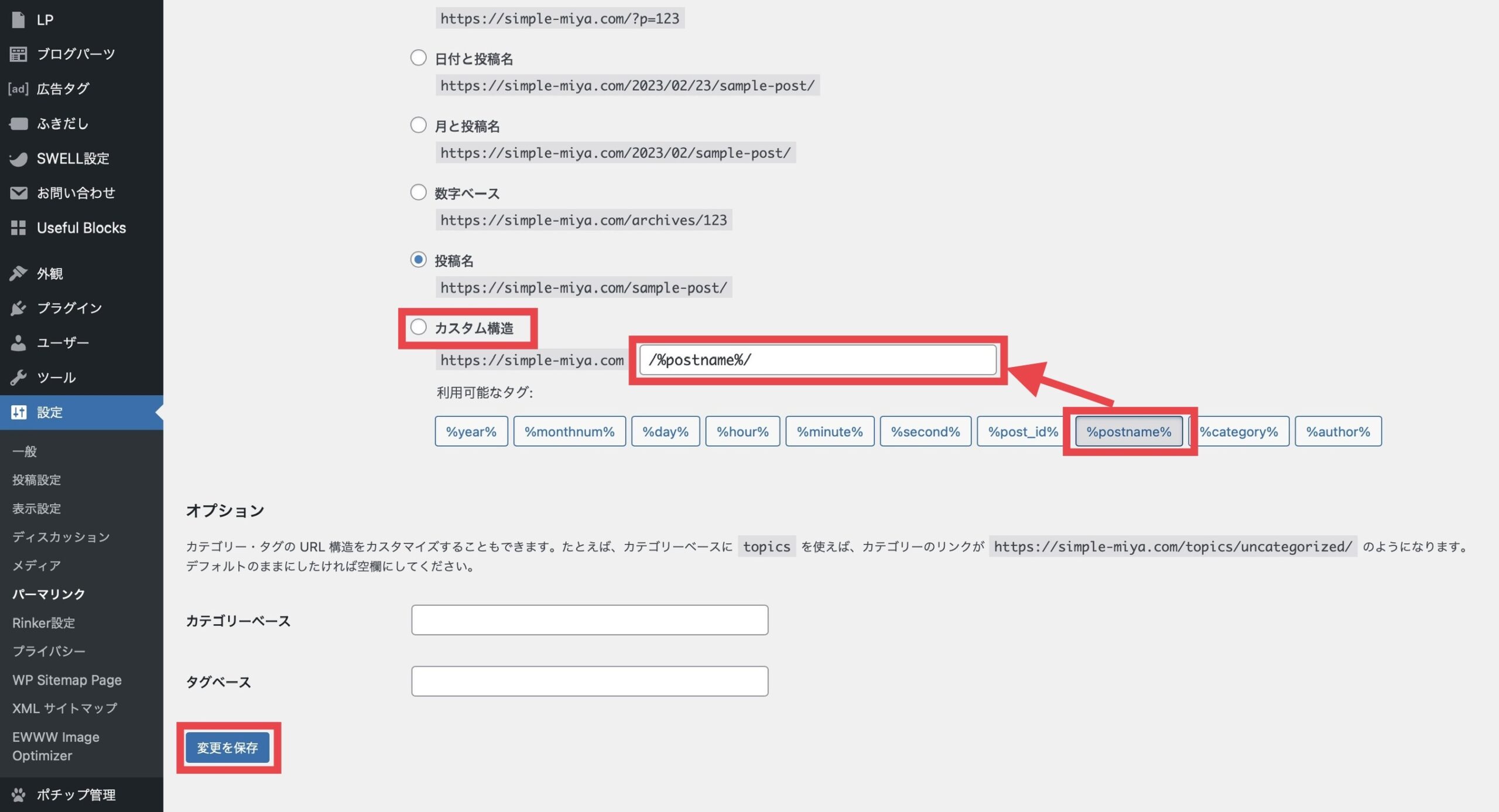
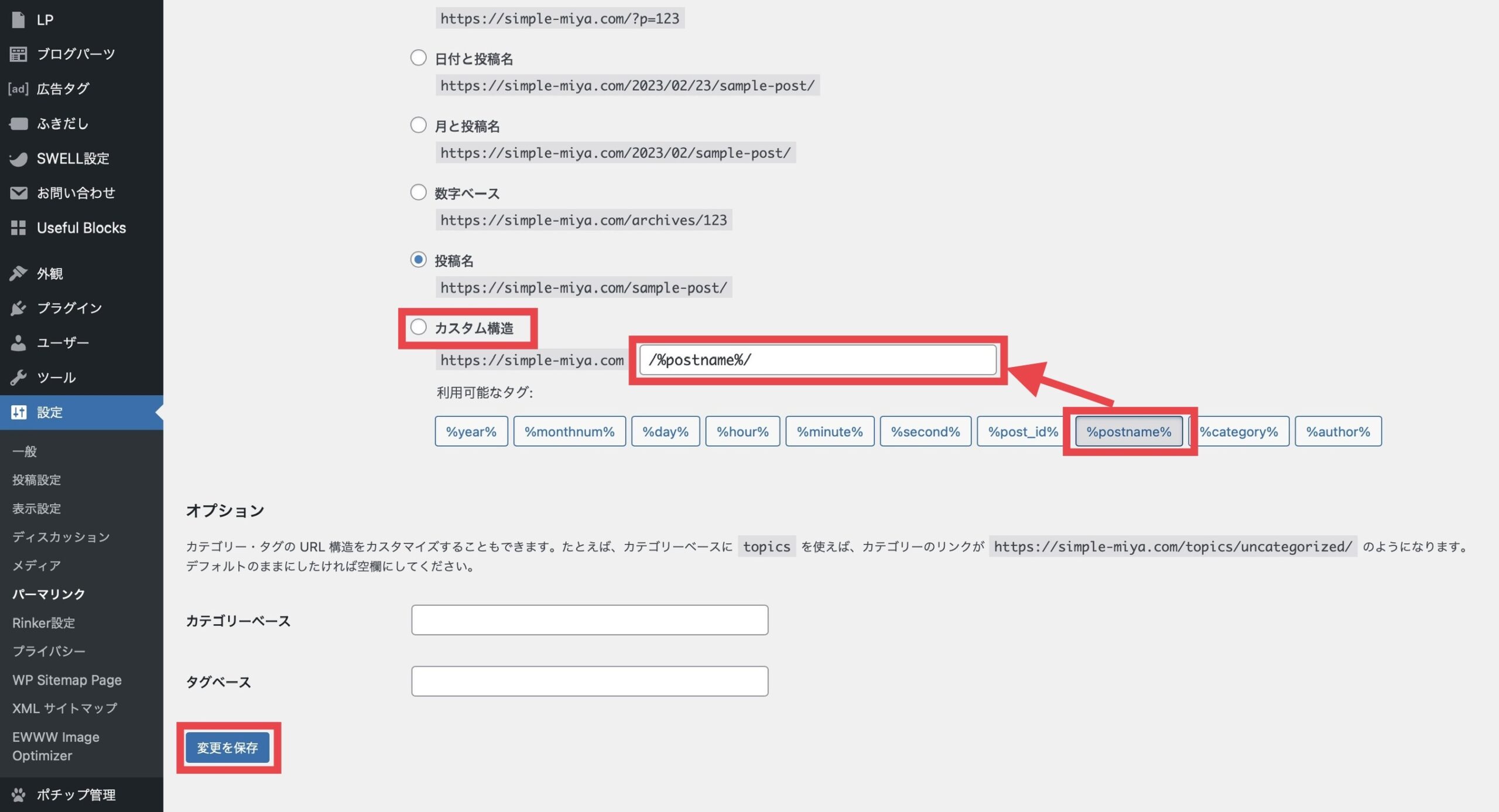
プラグインの導入
プラグインとは、WordPressの機能を拡張させるシステムのことです。プラグインを導入することで、ブログがより使いやすくなります。
テーマごとに推奨プラグインや、不具合が起きてしまう非推奨のプラグインもあります。
「SWELL」についてはこちらから確認できます。
Googleアナリティスク・サーチコンソールの設定
Googleアナリティクスとは、Webサイトに訪れるユーザーの行動などの細かいデータを計測できるアクセス解析ツールです。
サーチコンソールとは、インターネット検索でのキーワードの表記回数や、Webサイトの掲載順位の管理や改善に役立つ分析ツールです。
この2つは無料で使えます。
まとめ



お疲れ様でした!これで稼ぐための環境はバッチリです。
この記事では、WordPressブログの開設から、稼ぐための初期設定について解説しました。
ここまでできたら、実際にブログの記事をどんどん書いていきましょう。
ブログのいいところは、好きな時間や場所で自由に記事を作成できること。
そして、そのブログが自分の資産になるところです。
どんどん記事を書いて収益を目指していきましょう♪